Saksbehandlerrutiner. Saksbehandlerrutiner for IØD 6k Godkjent av Styringsgruppa ACOS websak i sak SG
|
|
|
- Bjørn-Erik Holm
- 7 år siden
- Visninger:
Transkript
1 Saksbehandlerrutiner Saksbehandlerrutiner for IØD 6k Godkjent av Styringsgruppa ACOS websak i sak SG
2 Innholdsfortegnelse 1 Formål Målgruppe Generell dokumentflyt i WebSak Fokus Mottak og registrering av dokumenter Behandling av mottatte dokumenter Ekspedering av dokumenter WebSak Fokus bli kjent med skjermbildet Begrepsforklaringer Rollebeskrivelser Veldig viktig om riktig bruk av Word, Excel og Powerpoint Offentlighetsvurdering og skjerming Bruk av sakstyper Generelle rutiner for saksbehandling i Fokus Sjekkliste ved gjennomgang av ny inngående post Behandling og oppfølging av journalposter med restanse Brev som tas til etterretning eller besvares med telefon Besvare og avskrive mottatte journalposter med skriftlig svar Oppfølging av utgående journalposter med restanse Arkivere epost Opprette og skrive brev Send til godkjenning Ekspedere brev Opprette, skrive og sende et notat Opprette sakspapir og melde opp til utvalg delegert vedtak Spesielle rutiner for ledere Fordeling av inngående post Restanseoppfølging for egen avdeling/seksjon Godkjenning av journalposter Aktivisere stedfortrederfunksjonen ved fravær Diverse nyttige systemfunksjoner Hva er oppgaver og hva bruker jeg dem til? Sende oppgave Motta og behandle oppgave Hvordan tar jeg utskrift? Hvordan kan jeg sende saksdokumenter med epost? Når bruker jeg kopimottakere i Fokus OBS-dato knytt en påminnelse til en sak Hvordan fjerner jeg en feilopprettet journalpost i saken? Hvordan flytter jeg en journalpost til en annen sak? Hvordan fjerner jeg en sak jeg har opprettet ved en feiltakelse? Stedfortrederfunksjon Side 2
3 1 Formål Dette dokumentet beskriver rutinene for saksbehandling i det elektroniske saksbehandlingssystemet WebSak Fokus. Rutinene er tilpasset IØD6k sin saksbehandling og skal gi saksbehandlere, ledere og arkivet en generell rettledning i det daglige arbeid med saks og dokumentbehandling. Dokumentet beskriver ansvar og oppgaver knyttet til ulike roller i IØD 6k. Rutinebeskrivelsene suppleres med oppslag i systemets brukerdokumentasjon for nærmere beskrivelse av hvordan de ulike funksjonene det refereres til i rutinen skal utføres i systemet. Brukerdokumentasjonen er tilgjengelig i søkbart format ved å trykke på funksjonstasten F2 i WebSak Fokus. 2 Målgruppe Dette dokumentet retter seg mot alle ansatte som utfører saksbehandlingsfunksjoner hos IØD 6k. I denne sammenhengen betyr det at de mottar og behandler post og produserer interne og arkiverer eksterne dokumenter (for eksempel epost). Alle som utfører saksbehandlingsfunksjoner faller inn under saksbehandlerbegrepet i denne rutinebeskrivelsen, men noen brukere har utvidede rettigheter og oppgaver i kraft av at de utøver lederfunksjoner eller arkivoppgaver. Spesielle rutiner for ledere er skilt ut i et eget kapittel og kommer i tillegg til de generelle saksbehandlerrutinene. Spesielle rutiner for arkivet er skilt ut i et eget dokument. Side 3
4 3 Generell dokumentflyt i WebSak Fokus 3.1 Mottak og registrering av dokumenter Dokumenter (inklusiv epost og telefaks) som postmottak og arkiv skanner og registrerer, vil fortløpende bli elektronisk tilgjengelig for brukerne av systemet. Dokumenter som saksbehandlerne selv registrerer i eksisterende eller ny sak, vil fortløpende bli elektronisk tilgjengelig for brukerne av systemet. Dokumenter på papirformat, skal sendes postmottaket for skanning og registrering. 3.2 Behandling av mottatte dokumenter Mottatte dokumenter fordeles i henhold til ORGANISASJONENS rutiner for fordeling av inngående post. Saksbehandler er ansvarlig for å følge opp egne restanser og vurdere hvordan disse skal behandles. Dokumenter som avskrives uten skriftlig svar avskrives ved å tas til etterretning eller ved å besvare pr. telefon. I tillegg bør samtalens innhold dokumenteres i form av en merknad. Ved behov for ytterligere dokumentasjon kan X notat benyttes. Dokumenter som skal besvares skriftlig behandles ved at det opprettes et svarbrev som avskriver restansen når dette ekspederes. 3.3 Ekspedering av dokumenter Når saksbehandleren produserer et dokument som krever godkjenning, sendes dokumentet elektronisk til leder for godkjenning. Ved godkjenning foretar leder rettelser/kommentarer elektronisk og sender det godkjente dokumentet elektronisk tilbake til saksbehandler for ekspedering. Saksbehandler skal ekspedere dokumentet med eventuelle vedlegg per e post ev skriver ut dokumentet og sender det ut på papir. Dokumenter som er elektronisk godkjent skal ikke ha underskrift før utsendelse. Arkivet kvalitetssikrer registreringen og oppdaterer den elektroniske journalen. Side 4
5 4 WebSak Fokus bli kjent med skjermbildet WebSak Fokus er integrert med MS Outlook og alle funksjonene i saksbehandlingssystemet er derfor tilgjengelig i samme skjermflate som saksbehandler mottar og sender epost. Det er derfor svært enkelt for brukeren å veksle fra å jobbe med epost, kalenderfunksjoner og andre tradisjonelle Outlook funksjoner til å søke, lese og produsere dokumenter i IØD 6k sitt elektroniske arkiv og saksbehandlingssystem. Nedenfor vises en overordnet skisse over oppbygging og struktur i hovedbildet i WebSak Fokus. Sak Knapperad for Ny sak og Nytt dokument Faner for å vise ulik type informasjon om en journalpost. Oversikt over dokumentene i saken, kalt journalposter. Visning av saksdokumentene på en journalpost hoveddokument og vedlegg. Klikk på dokumentet du ønsker å forhåndsvise. Detaljinformasjon om den enkelte journalpost i saken. Arbeidsbord med kurver Forhåndsvisning av valgt saksdokument. Gode vaner i saksbehandlingssystemet Søk alltid i systemet før du oppretter ny sak noen kan ha opprettet saken fra før og du kan produsere journalposter i denne. En sak kan benyttes av flere avdelinger og personer. Bruk fastsatte skriveregler for titler på saker, journalposter og vedlegg til journalposter som identifiserer innholdet i sak, journalpost eller saksdokument. Bruk skrivereglene og unngå at flere journalposter i samme sak eller at flere sakdokumenter i samme journalpost får samme navn. Husk! Man får ikke mer ut av systemet enn hva man putter inn. Følg skrivereglene ved registering av saker, journalposter og saksdokumenter og forhold deg til saksbehandlingsrutinene for å sikre en mest mulig likeartet saksbehandling. Side 5
6 5 Begrepsforklaringer Struktur og oppbygging av arkiv og saksbehandlingssystemet Skissen nedenfor viser hvordan saksbehandlingssystemet er bygget opp for å imøtekomme kravene som stilles til elektronisk arkiv i NOARK standarden. Nærmere beskrivelse av nivåene er under figuren. Journalpost Saksdokument Format Variant Versjon Side 6
7 Arkivsak (sak) (Videre i denne rutinebeskrivelsen benyttes kortformen sak når det henvises til arkivsak.) En sak består av ett eller flere dokumenter som er knyttet sammen under et felles saksnummer i det elektroniske arkivet. Man får ikke registrere et dokument uten å knyttet det til en sak, så det må opprettes ny sak når det opprettes eller mottas dokumenter som ikke kan knyttes til en allerede opprettet sak. Det nye dokumentet knyttes til saken i form av en ny journalpost. Journalpost Journalpost er registreringen av opplysninger om et saksdokument med eventuelle vedlegg. Opplysningene vil typisk være tittel, avsender eller mottaker, hvem som skal være saksbehandler, når brevet er skrevet, avsenders eller mottakers referanse osv. En journalpost er alltid tilknyttet en sak og en sak kan ha flere journalposter. En journalpost kan ha ulike dokumenttyper avhengig av om det er korrespondanse inn til virksomheten, ut fra virksomheten eller intern korrespondanse. Man kan se på journalposten som en konvolutt som minimum inneholder selve brevet (hoveddokumentet), men som også kan inneholde ett eller flere vedlegg. Da er brevet og vedleggene forskjellige saksdokumenter som er samlet i samme konvolutt, altså i samme journalpost. Saksdokument Saksdokumenter er brev, notater eller annet medium som lagrer informasjon som er relevant for en sak. Et saksdokument kan være hoveddokument eller vedlegg og vil alltid være knyttet til en journalpost. Et saksdokument kan forefinnes i ulike versjoner, varianter og formater. Journalføring Det registreres ulike journalpostopplysninger, for eksempel tittel, avsender/mottaker, om det er brev til eller fra IØD 6k, hvem som er saksbehandler osv. Ved journalføring kontrollerer og kvalitetssikre arkivet disse opplysningene og gjør de tilgjengelig i offentlig journal som gir offentligheten en oversikt over IØD 6k sin korrespondanse. Offentlig journal produseres på nett. Arkivet journalfører journalpostene når de er ekspedert og har fått status E, vanligvis 5 virkedager etter at status E er påført journalposten. Dokumenttyper Alle dokumenter i Fokus registreres i form av en journalpost med eventuelle vedlegg. Journalposten har alltid en dokumenttype. Følgende dokumenttyper benyttes ved registrering av nye journalposter: I inngående journalpost All arkivverdig inngående post (også epost og skjema) som IØD 6k mottar fra ekstern avsender skal journalføres. Arkivverdig post danner grunnlag for saksbehandling og har verdi som dokumentasjon. Inngående post skannes i hovedsak av postmottak og journalføres av arkivet. Arkivet håndterer epost som er mottatt i kommunens felles epostmottak, men saksbehandler skal selv registrere inngående epost han eller hun har mottatt og registrere den på rett sak. Inngående journalposter som ikke er avskrevet fremkommer hos saksbehandler i kurven Til behandling og senere Forfall. Inngående journalposter må og skal avskrives. Side 7
8 U utgående journalpost: All utgående post (også epost) som IØD 6k produserer for utsendelse til eksterne adressater, for eksempel til klager, innklaget, samarbeidspartnere, leverandører, departementer osv. N notat: Interne dokumenter (notater, rapporter osv.) som krever oppfølging og avskriving i journalen. N notat skal benyttes som korrespondanse mellom enheter internt i den enkelte kommune. N notat som ikke er avskrevet fremkommer hos saksbehandler i kurven Til behandling og senere Forfall. N notat må og skal avskrives. N notat kan ikke benyttes til korrespondanse der mottaker er ekstern. X notat: Interne dokumenter (notater, rapporter osv.) som er relevante for saksbehandlingen og arkivverdige. X notat kan benyttes som korrespondanse mellom enhetene internt i kommunen eller knyttes til en sak uten at noen mottaker er angitt. X notat kan ikke benyttes til korrespondanse der mottaker er ekstern. X notat krever ikke oppfølging og skal derfor ikke avskrives. Status på journalposter Alle journalposter har en journalstatus som sier noe om hvor langt arbeidet med saksdokumentene har kommet i saksbehandlings og arkiveringsprosessen. Utgående journalposter og notater er under arbeid og derfor redigerbare når journalstatus er R (Reservert). På inngående journalposter kan registreringsopplysninger redigeres når journalstatusen er S (Registrert av saksbehandler). I alle andre journalstatuser er journalpostene låst for redigering. Skjerming, merknader og noen oppgavetyper kan likevel påføres. Status på saker Saker kan ha følgende status: R Reservert. Saken er opprettet og reservert av saksbehandler. B Behandles. Saken er under behandling og kontrollert av arkivet. A Avsluttet. Saken er avsluttet. Det er bare arkivet som kan avslutte og gjenåpne saker U Utgår. Saken ikke lenger aktuell for å registrere nye journalposter eller annen saksinformasjon. X Ingen oppfølging. Restanse Ordet restanse i saksbehandlersammenheng betyr at du har post du må avskrive. Det vil si du har post som du må lese og besvare eller har sendt ut post som du må følge opp. Du kan også avskrive post ved å ta det til etterretning eller til orientering. Du kan ha restanse på både inngående og utgående brev og det kan være knyttet en frist for når oppfølging skal skje. Dette angis som forfallsdato. Det er den enkelte journalpost som har restanse, ikke en hel sak. Avskrivning Å avskrive betyr å registrere opplysninger tilknyttet en journalpost om når og hvordan behandlingen av innholdet i journalposten er avsluttet. Avskrivning av en journalpost gjør at journalposten forsvinner fra restanse og forfallsliste hos ansvarlig saksbehandler. Det er journalposter som avskrives, ikke saker. Saker avsluttes når de er ferdigbehandlet. Nedenfor er en oversikt over hvilke avskrivningsmåter som finnes for ulike dokumenttyper: Side 8
9 Avskrivningmåte Kode Midlertidig svar sendt *** Besvart med inngående brev/epost BI Besvart med utgående brev/epost BU Besvart med X notat BX Besvart med N notat NX Sak avsluttet utføres av arkivet SA Tatt til etterretning TE Besvart med telefon TLF Merknad Til saker, journalposter og saksdokumenter kan man knytte merknad til registreringen. Merknad brukes til påføring av tilleggsinformasjon som er relevant i forbindelse med saksbehandlingen, men som ikke nødvendigvis trenger å være et eget saksdokument. Merknad på journalpost kan være formell (grå) eller uformell (gul). Uformelle merknader på journalposter slettes ved journalføring. Oppgaver Oppgaver benyttes for å sende journalposter på saksgang, for eksempel til godkjenning eller til uttalelse. På en oppgave angis mottaker og eventuelt merknad. Også oppgaver kan suppleres med en gul merknad ved behov. Gule merknader vises kun for neste ledd i saksgangen med mindre det angis at alle som er involvert i saksgangen kan lese merknaden. Ekspedering Klargjøring og utsendelse av ferdigproduserte saksdokumenter til angitt mottaker. Ekspedering kan foregå elektronisk på epost eller fysisk ved å skrive ut på papir, legge i konvolutt og sende med post. I tillegg kan utgående brev ekspederes via EDU( gjelder ikke til private mottakere). til virksomheter som har NOARK system og støtte for mottak av journalposter som er ekspedert etter denne standarden. Det vil framkomme i ekspederingsdialogen hvilke mottakere dette gjelder. Notater ekspederes direkte til mottakere ved ferdigstillelse. Sakstype Sakstype er et felt på saksnivå som benyttes for å kategorisere saker. Sakstype kan brukes som grunnlag for sortering og rapportering. Det er også en angivelse av hvilke rutiner en en sak skal behandles etter. Skjerming Skjerming av saker, journalposter og saksdokumenter benyttes for å angi unntak fra offentlighet på offentlig journal eller for å sikre skjerming av registreringsopplysninger og dokumenter internt i IØD 6k. Skjerming påføres ved å angi en tilgangskode, et nivå for hvor mye data som skjermes og en lovhjemmel for skjermingen. Tilgangskode Autorisasjon til å lese skjermet informasjon i systemet knyttes til tilgangskode. Ulike brukere er autorisert for ulike tilgangskoder for å differensiere hvem som kan lese hvilken informasjon. Unntatt offentlighet angis også i form av en tilgangskode (f.eks U). Hvilke tilgangskoder som brukes vil fremgå av arkivrutinene. Side 9
10 6 Rollebeskrivelser Brukere Alle medarbeidere som har tilgang til WebSak Fokus er brukere av systemet. Dette er ikke en selvstendig rolle i rutinebeskrivelsen, men et samlebegrep som benyttes i de øvrige rollebeskrivelsene. Saksbehandler () En saksbehandler er en bruker som mottar post og produserer saker, journalposter og saksdokumenter i saksbehandlingssystemet. Saksbehandler vil normalt bare kunne oppdatere egne journalposter og saksdokumenter, men kan gis utvidet tilgang ved behov. Saksansvarlig (SA) En saksansvarlig er en bruker som utfører saksbehandlerfunksjoner i henhold til saksbehandlingsrutinene. Saksansvarlig har i tillegg et totalansvar for en bestemt sak. I en og samme sak kan flere saksbehandlere være involvert som ansvarlig for enkelte journalposter i saken, men saken har alltid bare en saksansvarlig. Saksansvarlig har utvidede rettigheter for alle journalposter i saken. Det kommer klart fram i de enkelte skjermbilder hvilke felter som kan oppdateres. Leder (LED) En leder er en bruker som utfører saksbehandlerfunksjoner i henhold til saksbehandlingsrutinene. Lederfunksjoner i WebSak utøves av ansatte som er tilsatt i lederstilling eller for øvrig er gitt spesifisert fullmakt til å ivareta en eller flere ledelsesfunksjoner. I tillegg autoriseres ledere med utvidede rettigheter innenfor en avdeling eller seksjon. En leder vil typisk utøve følgende oppgaver som ikke inngår i de generelle saksbehandlingsrutinene: Saksfordeling Godkjenning Restanseoppfølging og rapportering I tillegg autoriseres ledere for interne skjermingskoder innenfor egen avdeling eller seksjon og de gis tilgang til å se journalposter og saksdokumenter under arbeid innenfor de avdelinger eller seksjoner de har lederansvar for. Det kommer klart fram i det enkelte skjermbilde hvilke felter som kan oppdateres. Ved hjelp av stedfortrederfunksjonaliteten i WebSak kan man ved eventuell sykdom, ferie eller permisjon enkelt overføre den enkelte leders funksjoner og prosesser til andre i IØD 6k. Postmottak (PM) Postmottak er den tjenesten som mottar, sorterer og skanner fysisk post slik at denne blir tilgjengelig elektronisk for journalføring og videre fordeling og oppfølging i Fokus. (se ellers kommentar fra ACOS) Side 10
11 7 Tips & triks Her settes fokus på noen utvalgte funksjoner som er gjennomgående aktuelle ved utførelse av de fleste rutinene som beskrives i dette dokumentet. For mer detaljert beskrivelse av framgangsmåte anbefales det å benytte brukerdokumentasjonen som følger med systemet. Denne er tilgjengelig for søk og oppslag på hurtigtasten F2. Hurtigtaster Tilgang til brukerdokumentasjon for oppslag og søk Oppfriskning av innhold i kurvene i arbeidsbordet Snarvei til å opprette ny journalpost i en eksisterende sak Snarvei til å opprette ny sak (gjøres i hovedsak av arkivet) F2 F5 Ctrl +Shift + D Ctrl +Shift + S Høyreklikkmenyer I Fokus er de fleste funksjoner gjort tilgjengelig på høyreklikkmenyer. Hvis du er i tvil om hvordan du skal utføre en oppgave, så kan du ofte komme i gang ved å høyreklikke på det elementet du skal gjøre noe med kanskje er det der et menyvalg som virker fornuftig å bruke? Faneinndeling av informasjon på sak og journalpostnivå I Fokus benyttes faneinndeling av informasjon både i hovedvisning og i registreringsbilder. Ved å begrense visning av informasjon og funksjonalitet til det som er relevant for den handlingen du skal utføre, gir faneinndelingen mer oversiktlige skjermbilder og arbeidsflater. I enkelte av faneinndelingene benyttes teller i overskriften for å angi antall registreringer av den aktuelle informasjonstypen. Kanskje finner du det du leter etter ved å flytte fokus til en annen fane? Registreringsbilder For hver sak og journalpost i Fokus finnes et registreringsbilde med utfyllende opplysninger om egenskapene ved disse. Når man har behov for å endre registreringsopplysninger om en sak eller journalpost må dette utføres i registreringsbildene. Disse kan åpnes på følgende måter: Høyreklikk og velg Rediger (gjelder både sak, journalpost og saksdokument) Dobbeltklikk (gjelder journalpost) Klikk på de blå ikonene på Info fanen (gjelder sak og journalpost) Side 11
12 7.1 Veldig viktig om riktig bruk av Word, Excel og Powerpoint Når du har redigert et Fokus dokument i Word er det viktig at endringer lagres direkte tilbake til det elektroniske arkivet. For å ivareta dette skal man ALLTID bruke knappene som er spesiallaget for Fokus når du skal lagre og lukke Word dokumentet. Disse knappene skal erstatte bruk av standard lagringsfunksjoner og krysset ( ) i Word: For å lagre og lukke dokumentet: For å mellomlagre: For å opprette ny dokumentversjon: Sjekk inn og avslutt Lagre Lagre som ny versjon Side 12
13 7 Offentlighetsvurdering og skjerming IØD 6k skal utvise meroffentlighet. Dette innebærer at alle dokumenter i utgangspunktet skal være offentlige såfremt de ikke skal unntas i henhold til lov. Hele saker skal bare unntas offentlighet hvis opplysninger i ett eller flere av dokumentene er unntatt fra offentlighet og de gjenværende dokumentene gir en feil fremstilling av saken. Offentlighetsvurdering og skjerming av saker, journalposter og saksdokumenter er saksansvarliges/saksbehandlers ansvar. Alle brukere vil automatisk få lese informasjon som ikke er skjermet. I IØD 6K brukes følgende tilgangskoder: Generelle tilgangskoder UO Unntatt offentlighet Benyttes for å skjerme og unnta generelle saker som ikke er av en slik type at det skal benyttes egne tilgangskoder for saksområdet. XX Midl. unntatt offentlighet Benyttes for midlertidig skjerming av saker og dokumenter hvor det er tvil om offentlighetsvurdering. Saksbehandler følger opp sine XXskjermede dokumenter fra egen kurv og påfører riktig skjerming/avgraderer. Spesielle tilgangskoder for avgrensede fagområder P Unntatt offentlighet Benyttes for skjerming av personalsaker og personaldokumenter E Unntatt offentlighet Benyttes for skjerming av elevmapper og innhold i disse B Unntatt offentlighet Benyttes for skjerming av mapper for barn i barnehage og innhold i disse BO Unntatt offentlighet Benyttes for skjerming av saker og dokumenter i tilknytning til startlån, bolig og gjeldsrådgivning Alle tilgangskoder skjermer saker og dokumenter internt i saksbehandlingssystemet etter gjeldende tilgangsrutiner, samtidig som de angir at saker og dokumenter er unntatt offentlighet på offentlig journal. Brukere er klargjort, eller godkjent, for ulike tilgangskoder basert på hvilket fagområde de jobber innenfor og hvilken rolle de har innenfor organisasjon eller fagfelt. Minste felles tilgangsstandard er at alle brukere er klargjort for kodene UO og XX, men de vil bare få tilgang til å sette kodene på egne saker og dokumenter, samt ha tilgang til saker og dokumenter hvor de selv er saksansvarlig eller saksbehandler. Utover dette er det definert ulike grader av tilgang ut fra brukernes roller (saksbehandler, leder, rådmann, arkiv etc.) eller fagområde (personal, skole etc.). Utover sin grunnautorisasjon i systemoppsettet, kan brukere gis tilgang til enkelte saker og dokumenter ved at de mottar en oppgave, mottar et notat, legges som kopimottaker på brev eller notat eller legges i tilgangsgruppe. Saksansvarlig og saksbehandler kan selv gi slik tilgang til andre brukere på sine egne saker og dokumenter. En bruker vil aldri kunne bli gitt tilgang til en sak eller et dokument som er skjermet med en tilgangskode de ikke er godkjent for i grunnautorisasjonen i systemoppsettet. Side 13
14 NOARK standarden definerer følgende tre nivåer for skjerming: Saksnivå: 1. Bare fysiske saker er tilgangsbegrenset For alle journalposter som arver gradering fra arkivsaken vil tekstdokumentene bli avskjermet. 2. Som kode 1 + linje 2 i sakstittel avskjermes Avskjermingsnivå 1 gjelder fortsatt. I tillegg avskjermes arkivsakens tittellinje Som kode 2 + klassering avskjermes Avskjermingsnivå 1 og 2 gjelder fortsatt. I tillegg avskjermes klassering (arkivkoden). Journalpostnivå: 1. Bare fysiske tekstdokumenter er tilgangsbegrenset Som kode 1 + linje 2 i journalposttittel 2. avskjermes 3. Som kode 2 + alt i avsender/mottaker feltet avskjermes Tekstdokumentene som er knyttet til journalposten avskjermes. Avskjermingsnivå 1 gjelder fortsatt. I tillegg avskjermes journalpostens tittellinje 2. Avskjermingsnivå 1 og 2 gjelder fortsatt. I tillegg avskjermes opplysninger om avsender/mottaker. 9. Bruk av sakstyper I IØD 6k benyttes flg. sakstyper I IØD 6K benyttes følgende sakstyper: PS DS BS GEN ANSK PERS ELEV BO BHG KUL LS Plansak Delingssak Byggesak Generell sak Anskaffelsessak Personalsak Elevsak Startlån, bolig, gjeldsrådgivning Barnehagesak Kulturskole Landbrukssak Side 14
15 9.1 Opprette ny sak: Saksbehandler kan selv opprette ny sak ved behov. Dette gjøres ved å hente «ny sak» i verktøylinjen øverst til høyre i bildet og velge ut fra malsaker, og før inn tittel jfr. Skrivereglene. Ta hensyn til offentlighetsvurdering og bruk av linje 2 i tittelfeltet. Klikk lagre. 10 Generelle rutiner for saksbehandling i Fokus 10.1 Sjekkliste ved gjennomgang av ny inngående post Lese og kontrollere nye mottatte journalposter som du er saksbehandler for. Saksbehandler. Daglig/ved behov. 1. Mottatte journalposter hentes fram i kurven Til behandling. 2. Gjør deg kjent med innhold i journalposten, eventuelle vedlegg og merknader. 3. Kontroller at journalposten er fordelt riktig. Hvis journalposten er fordelt feil skal feltet Saksbehandler endres til <blank> i registreringsbildet for journalposten. Da går journalposten tilbake til kurven Til fordeling hos leder. 4. Kontroller registreringsopplysninger på journalpost. Registrering skal skje i henhold til skriveregler. Ved behov for endringer skal du gi tilbakemelding til arkivmedarbeider ved å sende en oppgave til rette vedkommende. Benytt oppgavetypen Beskjed til arkiv. 5. Offentlighet og tilgangsbegrensning vurderes, skjerming påføres ved behov. Det er saksansvarlig som har ansvar for at skjerming er riktig, kontakt leder ved tvil. Der arkivet har benyttet tilgangskode XX for midlertidig skjerming skal riktig tilgangskode og paragraf påføres, eventuelt oppheve skjermingen. 6. Kontroller og eventuelt korriger forfallsdato. 7. Påfør eventuelle merknader på sak eller journalpost. Merknader kan eksempelvis være avklaringer vedrørende juridiske forhold, tidsfrister og forslag til hvordan saken skal behandles. Side 15
16 8. Legg til andre saksbehandlere i virksomheten som kopimottakere dersom dette er nødvendig Behandling og oppfølging av journalposter med restanse Det er viktig å dokumentere sammenheng og knytning mellom dokumenter og tilhørende svardokumenter slik at denne informasjonen enkelt kan gjenfinnes i det elektroniske arkivet. Denne rutinen skal bidra til at journalposter med restanse avskrives korrekt og sikrer denne informasjonen. Rutinen skal også sikre arkivering, journalføring og gjenfinning av utgående journalposter og ivareta krav til offentlighet. Saksbehandler er ansvarlig for at journalposter med restanse følges opp og avskrives. Det kan være knyttet krav om oppfølging (restanse) til dokumenttypene I, N og U og disse journalpostene vil ikke kunne slettes fra brukerens arbeidslister hvis de ikke avskrives. Saksbehandler. Daglig/ved behov Brev som tas til etterretning eller besvares med telefon 1. Mottatte journalposter med restanse hentes fra kurvene Til behandling eller Forfall. 2. Høyreklikk på journalposten og velg Behandle journalpost. Velg Avskriv når journalposten ikke krever skriftlig svar. 3. Velg riktig avskrivningsmåte for å angi hvordan journalposten er behandlet: TE Tatt til etterretning TLF Besvart med telefon I merknadsfeltet i avskrivningsdialogen tilføyes eventuelt en kommentar til avskrivningen. Når avskrivning er bekreftet vil det ikke lenger være restanse på journalposten, noe som medfører at den ikke lenger vises i kurvene Til behandling eller Forfall Besvare og avskrive mottatte journalposter med skriftlig svar 1. Mottatte journalposter med restanse hentes fra kurvene til behandling eller Forfall. 2. Høyreklikk på journalposten og velg menyen Behandle. Side 16
17 3. Velg ett av følgende alternativer for å besvare journalpost. (Alternativene som er angitt i blå tekst vil fjerne restanse). (1) Avskrivning Benyttes for å knytte et allerede ferdigstilt svarbrev til journalpostene du skal behandle. Til dette benyttes avskrivningsmåten BU Besvart med utgående brev. (2) Besvar og avskriv Benyttes for å opprette et svarbrev som skal avskrive restansen på journalpostene du skal behandle. Avskrivning bekreftes og restanse forsvinner når du ferdigstiller og ekspederer svarbrevet. (3) Foreløpig svar Benyttes for å opprette et foreløpig svar på journalpostene du skal behandle. Det foreløpige svarbrevet fjerner ikke restansen, men når det ferdigstilles og ekspederes vil det framgå i systemet at foreløpig svar er sendt. (4) Besvar uten å avskrive Er en ren svarfunksjon som ikke avskriver restanse, men som kopierer avsenders adresseopplysninger som mottakerinformasjon på svarbrevet. Resultat av valgene 2,3 eller 4: Journalpost for svarbrevet bli opprettet. 4. Registrer nødvendig registreringsinformasjon om svarbrevet i henhold til skriveregler: Tittel Mottaker(e) og eventuelt kopimottakere Forfallsdato for egen oppfølging av journalposten Eventuell skjerming og tilgangsgruppe Merknader og kryssreferanse kan også påføres ved behov. 5. Opprett journalpostens hoveddokument ved å velge riktig mal ev. standardbrev. Opprett også eventuelle vedlegg til brevet. Vedlegg til utgående dokument som ikke tidligere er elektronisk lagret, må leveres til arkivet for skanning hvis disse er viktige for saken. Egne filer kan legges inn ved hjelp av egen importknapp i tilknytning til hoveddokumentet. 6. Send journalposten til godkjenning dersom leder skal godkjenne før utsendelse (se egen beskrivelse i kapittel 10.6 Sende til godkjenning). Journalstatus må være R når journalposten sendes til godkjenning. Side 17
18 7. Hvis journalposten ikke skal til godkjenning ekspederes brevet. Se beskrivelse av ekspederingsrutinen i kapittel 10.7 Ekspedere brev. Når avskrivning er bekreftet vil det ikke lenger være restanse på journalposten, noe som medfører at journalposten ikke lenger vises i kurvene Ubehandlet eller Forfall Oppfølging av utgående journalposter med restanse 1. Utgående journalposter med restanse hentes fra kurven Forfall eller Til oppfølging når svar har kommet. 2. Høyreklikk på journalposten og velg Behandle journalpost. Velg Avskriv. 3. Velg riktig avskrivningsmåte for å angi hvordan journalposten er behandlet: TE Tatt til etterretning TLF Besvart med telefon M.fl dersom det er aktuelt I merknadsfeltet i avskrivningsdialogen tilføyes eventuelt en kommentar til avskrivningen. Når avskrivning er bekreftet vil det ikke lenger være restanse på journalposten, noe som medfører at journalposten ikke lenger vises i kurvene Forfall eller Til oppfølging Arkivere epost Saksbehandler skal selv arkivere (registrere) epost i Fokus. Bare i de tilfellene saksbehandler er usikker på om eposten er arkivverdig, videresendes denne til sentralt postmottak for vurdering og eventuell arkivering. Eposthenvendelser som arkiveres skal behandles videre som ordinær post. Det er samme framgangsmåte for å arkivere epost fra Innboks (med tilhørende undermapper) som fra Sendte elementer i Outlook. Ved import til Fokus vil inngående epost få dokumenttype I og sendte elementer få dokumenttype U. Dokumenttype kan endres til dokumenttype N eller X ved behov dersom epost skal arkiveres som et internt notat. Innstillinger i dialogen for import av epost skal være som i figuren nedenfor. Fokus vil huske valgte innstillinger. Side 18
19 Arkivere epost for å sikre gjenfinning av journalposter og ivareta krav til dokumentasjon og offentlighet. Saksbehandler. Ved behov. 1. I Outlook markerer man epost som skal arkiveres. Dersom flere eposter skal arkiveres i samme sak kan disse markeres sammen for arkivering i samme operasjon. 2. Arkiver epost ved å høyreklikke på elemente(ne) og velg ett av følgende valg: Søk etter sak søk frem eksisterende sak for arkivering i denne Ny saksmappe opprett ny sak ved arkivering Siste saksmapper arkiver i en av de sist brukte saker Epost kan også importeres ved å dra og slippe eposten i en sak som ligger i en kurv i arbeidsbordet (for eksempel Mine saker, Mine favoritter) 3. Etter arkivering skal følgende kontrolleres i registreringsbildet for den arkiverte eposten: Tittel er den meningsbærende, ryddig? Forfallsdato endres ihht hva som er angitt i teksten. Avsenders navn, adresse og referanse. (Vær spesielt oppmerksom på at epost som har blitt videresendt vil arkiveres med siste avsender av eposten som registrert avsender. I mange tilfeller må dette korrigeres til opprinnelig avsender.) Vurder eventuell skjerming. OBS! Klikk alltid på Ferdig knappen når du har kontrollert registreringen av en sendt epost. Hvis ikke vil denne feilaktig havne i kurven Under arbeid. Bekreft eventuelle endringer ved å klikke på Lagre. Side 19
20 4. Inngående epost blir tilgjengelig for videre oppfølging i kurvene Til behandling eller Forfall og følges opp som øvrige inngående journalposter Opprette og skrive brev Rutinen skal sikre arkivering, journalføring og gjenfinning av utgående journalposter og ivareta krav til offentlighet. Opprette brev til ekstern mottaker i de tilfeller det er saksbehandler selv som starter korrespondansen. Saksbehandler. Ved behov. 1. Finn saken hvor brevet skal skrives på en av følgende måter: (1) Ved å hente saken fra en av kurvene i arbeidsbordet (2) Ved å bruke generelle søkefunksjoner i Fokus for å finne saken. (3) Saksbehandler kan også selv opprette ny sak ved behov. Dette gjøres ved å hente «ny sak» i verktøylinjen øverst til høyre i bildet ut fra malsaker, og før inn tittel jfr. Skrivereglene. Ta hensyn til offentlighetsvurdering og bruk av linje 2 i tittelfeltet. Klikk lagre. Det vil allikevel i de fleste tilfeller bli opprettet sak av arkivet når ORGANISASJONEN mottar den første henvendelsen i et saksforløp. 2. Dersom du ikke får tilgang til å opprette nye journalposter i saken kontakter du saksansvarlig for å få rettigheter til å jobbe i saken. 3. Opprett brevet ved å velge Nytt dokument på knapperaden i Fokus og velg dokumenttypen Utgående brev. Registrer nødvendig registreringsinformasjon om brevet i henhold til skriveregler: Tittel Mottaker(e) og eventuelt kopimottakere Ev forfallsdato for egen oppfølging av journalposten Eventuell skjerming og tilgangsgruppe Merknader og kryssreferanse kan også påføres ved behov. 4. Opprett journalpostens hoveddokument ved å velge riktig mal og ev standardbrev. Opprett også eventuelle vedlegg til brevet. Vedlegg til utgående dokument som ikke tidligere er elektronisk lagret må leveres til arkivet for skanning hvis disse er viktige for saken. Egne filer kan legges inn ved hjelp av egen importknapp i tilknytning til hoveddokumentet. Side 20
21 5. Send journalposten til godkjenning dersom leder skal godkjenne før utsendelse (se egen beskrivelse i kapittel 10.6 Sende til godkjenning). Journalstatus må være R når journalposten sendes til godkjenning. 6. Hvis journalposten ikke skal til godkjenning ekspederes brevet. Se beskrivelse av ekspederingsrutinen i kapittel 10.7 Ekspedere brev Send til godkjenning Saksbehandling i Fokus foregår elektronisk og journalposter som krever godkjenning sendes til ansvarlig leder i form av en elektronisk oppgave av type Til godkjenning. Sende journalpost til godkjenning av leder før ekspedering. Saksbehandler. Ved behov. 1. Finn journalposten som skal godkjennes på en av følgende måter: (1) Ved å hente journalposten fra kurven Under arbeid (2) Ved å bruke generelle søkefunksjoner i Fokus (3) Direkte fra registreringsbildet dersom du ferdigstiller innholdet umiddelbart 2. Kontroller registrering og innhold før du sender til godkjenning. Journalstatus må være R (reservert) når du sender til godkjenning slik at leder eventuelt kan gjøre endringer eller tilføyelser ved behov. 3. På fanekortet Oppgaver gjør du følgende: Velg Ny oppgave Velg oppgavetypen Til godkjenning Velg mottaker av oppgaven Skriv eventuell merknad til leder. Bekreft og send oppgaven ved å klikke på OK 4. Hold oversikt på journalposter du har sendt til godkjenning i kurven Sendt til godkjenning. Her vil du se om journalposter blir liggende uten å bli fulgt opp. Side 21
22 5. Hvis leder ikke godkjenner journalposten mottar saksbehandler en oppgave av type Ikke godkjent i kurven Mottatte oppgaver. Da må korrigeringer gjøres og rutinen for å sende til godkjenning utføres på nytt. Leder behandler oppgaven i henhold til rutinen som er beskrevet i kapittel 11.3 Godkjenning av journalposter Ekspedere brev Rutinen skal sørge for effektiv og sikker oversendelse av brev fra IØD6 k til ekstern mottaker. Gjøre klar og sende brev med vedlegg til mottaker når brevet er godkjent av leder. Ved utsendelse på papir kommer også utskrift og å legge dokumenter i konvolutt til utsendelse inn under rutinen. Saksbehandler. Ved mottak av godkjent journalpost. 1. Hent journalposten som skal ekspederes i kurven Mottatte oppgaver. Oppgaven vil være av oppgavetype Godkjent og når du har mottatt en slik oppgave er det forventet at du skal ekspedere journalposten. 2. Kontroller at journalposten er klar for ekspedering. I høyreklikkmenyen velger du Ekspeder. Du skal velge alternativet Ja på spørsmål om du vil sende ut brevet. 3. I ekspederingsdialogen kontrollerer du følgende: Angi riktig ekspederingsmåte for mottakerne ( papir eller epost). Velg at hoveddokumentet skal legges som vedlegg til e posten. Hvis du velger å sende som vedlegg kan du fylle ut eposttekst som vil følge forsendelsen, denne teksten vil ikke bli arkivert. Hvis det ikke er angitt epostadresse på mottakere som skal ha dokumentet på epost må du lukke ekspederingsdialogen, påføre epostadresse på mottaker og høyreklikke og velge Ekspeder på nytt. Velg Ekspeder Hvis en eller flere av mottakerne har angitt epostadresse må du besvare spørsmålene du får om PDF konvertering ved utførelse av ekspederingen. 4. Hvis en eller flere av mottakerne skal ha brevet tilsendt på papir skal dokumentene hentes på skriver og sendes ut som vanlig post. Mottakerne som er angitt med epostadresse vil motta brevet direkte når ekspedering er utført. Side 22
23 10.6 Opprette, skrive og sende et notat Rutinen skal sikre arkivering, journalføring og gjenfinning av notater og ivareta krav til offentlighet. Notater arkiveres på saken for å sikre full historikk og etterrettelighet i saksbehandlingen. Det er viktig at interne eposter som er relevant for utfallet av saksbehandlingen arkiveres på saken som notat (se kapittel 10.4 Arkivere e post. IØD 6k benytter notat til å dokumentere: Telefonsamtaler, interne møtereferater, intern epostkorrespondanse. Opprette notat i en sak for å sikre en komplett dokumentasjon av saksbehandlingen. Saksbehandler. Ved behov. 1. Finn saken hvor brevet skal skrives på en av følgende måter: (1) Ved å hente saken fra en av kurvene i arbeidsbordet (2) Ved å bruke generelle søkefunksjoner i Fokus for å finne saken. (3) Saksbehandler kan også selv opprette ny sak ved behov, men i de aller fleste tilfeller vil saker opprettes av arkivet når IØD 6k mottar den første henvendelsen i et saksforløp. 2. Dersom du ikke får tilgang til å opprette nye journalposter i saken kontakter du saksansvarlig for å få rettigheter til å jobbe i saken. 3. Opprett brevet ved å velge Nytt dokument på knapperaden i Fokus og velg dokumenttypen X notat eller N notat.. Registrer nødvendig registreringsinformasjon om brevet i henhold til skriveregler: Tittel Eventuelle mottaker(e) og kopimottakere Eventuell skjerming og tilgangsgruppe Merknader og kryssreferanse kan også påføres ved behov. 4. Opprett journalpostens hoveddokument ved å velge riktig mal ev standardbrev. Opprett også eventuelle vedlegg til brevet. Vedlegg til utgående dokument som ikke tidligere er elektronisk lagret må leveres til arkivet for skanning hvis disse er viktige for saken. Egne filer kan legges inn ved hjelp av egen importknapp i tilknytning til hoveddokumentet. 5. Hvis notatet ikke skal sendes til godkjenning klikker man på Ferdigknappen eller høyreklikker på journalposten og velger Ekspeder. Eventuelle mottakere får notatet i kurven til behandling. Side 23
24 6. Hvis notatet trenger å godkjennes sendes notatet til godkjenning av leder (se egen beskrivelse i kapittel 10.6 Sende til godkjenning). Journalstatus må være R når journalposten sendes til godkjenning. 7. Når saksbehandler får melding om at notatet er godkjent skal notatet ferdigstilles ved å høyreklikke på journalposten og velge Ekspeder Avslutte sak Når det ikke forventes flere dokumenter i en arkivsak skal saksansvarlig sende en oppgave til arkivet, Sak til avslutning. Oppgaven skal knyttes til siste journalpost i saken og arkivet mottar oppgaven i kurven Avslutt sak Arkivet skal kontrollere og avslutte saken ved å påføre kode A (Avsluttet). Dersom det er dokumenter i saken som ikke er avskrevet eller ferdigstilt vil WebSak Basis gi melding om dette og arkivmedarbeider skal da gi melding til saksansvarlig som har ansvar for å avskrive restanser og klargjøre saken for avslutning. Kontrollere og avslutte sak når saksbehandler gir beskjed om at sak skal avsluttes Opprette sakspapir og melde opp til politisk utvalg Opprette saksframlegg til politisk behandling i kommunens råd/utvalg. Vedtaksoppfølging og utsendelse av partsbrev. Saksbehandler. Ved behov. 1. Sakspapir opprettes og knyttes til et foreslått utvalg lar status stå til R Det er viktig at saksbehandler skriver sakstekst og forslag til vedtak på angitt plass. Det er kun de opplysninger som skrives i «innholdskontrollerne» saksopplysninger og forslag til vedtak som blir tatt med videre til Møte. 2. Vedlegg som ikke finnes elektronisk påføres riktig journalpostid og sendes arkivet for skanning dersom det er hensiktsmessig. 3. Opprett journalpostens hoveddokument ved å velge riktig mal ev standardbrev. Opprett også eventuelle vedlegg til brevet. 4. Sakspapir med vedlegg sendes til godkjenning elektronisk til leder(e) for politisk behandling. 5. Sakspapir godkjennes elektronisk og sendes tilbake til SB for ferdigstilling. 6. SB endrer saksframlegg jf. kommentarer og endringer. SB endrer status fra R til F når saksframlegget er ferdig. Kommentert [IG1]: Her må vi spikre rutinen. Til godkjenning hos rådmann. Informasjonsflyten tilbake til saksbehandler og møtesekretær. Side 24
25 7. Frist for å overlevere saker til møtebehandling i.h.h.t interne prosedyrer før utvalgsmøtet skal holdes 8. Vedtaksoppfølging interne prosedyrer Opprette sakspapir og melde opp til utvalg delegert vedtak Opprette saksframlegg til politisk behandling i kommunens råd/utvalg. Vedtaksoppfølging og utsendelse av partsbrev. Saksbehandler. Ved behov. 1. Sakspapir opprettes og knyttes til et foreslått utvalg lar status stå til R Det er viktig at saksbehandler skriver sakstekst og forslag til vedtak på angitt plass. Det er kun de opplysninger som skrives i «innholdskontrollene» saksopplysninger og forslag til vedtak som blir tatt med videre til Møte. 2. Vedlegg som ikke finnes elektronisk påføres riktig journalpostid og sendes arkivet for skanning dersom det er hensiktsmessig. 3. Opprett journalpostens hoveddokument ved å velge riktig mal ev standardbrev. Opprett også eventuelle vedlegg til brevet. 4. Sakspapir med vedlegg sendes til godkjenning elektronisk til leder(e) for politisk behandling. 5. Sakspapir godkjennes elektronisk og sendes tilbake til SB for ferdigstilling. 6. SB endrer saksframlegg jf. kommentarer og endringer. SB endrer status fra R til F når saksframlegget er ferdig. 7. Vedtaksbrev ekspederes etter samme rutine som for utgående brev. Side 25
26 11 Spesielle rutiner for ledere 11.1 Fordeling av inngående post Fordeling av post for egen enhet i de tilfeller arkivet ikke kjenner til hvem som skal saksbehandle den innkomne journalposten eller der enheten har rutine for at dokumenter skal gå via leder for videre fordeling til saksbehandler. Leder. Daglig. : 1. Innkommende journalposter distribueres elektronisk til saksbehandlere fra kurven Til fordeling i Fokus. LED Anbefalt arbeidsmåte: Marker overskriften på fordelingskurven slik at listen over ufordelte journalposter vises i hovedvisningen. Marker dokumet(er) som skal fordeles. Høyreklikk på valgt(e) elementer og velg Fordele. Angi administrativ enhet og saksbehandler. Dersom det er første journalposten i en ny sak som fordeles må også saksansvarlig for saken settes i registreringsbildet for saken. Dersom lederen ikke er tilgjengelig, fordeler stedfortreder Restanseoppfølging for egen avdeling/seksjon Den enkelte saksbehandler vil til enhver tid ha oversikt over egne restanser i arbeidsbordet i Fokus, men leder har ansvar for oppfølging av restanser for alle saksbehandlere innenfor egen avdeling/seksjon. Følge opp restanseliste for egen avdeling/seksjon, både for enheten som helhet og for de enkelte saksbehandlere. Leder. Ukentlig. 1. Velg rapporten Restanserapport i søkebildet i Fokus. Ved første gangs bruk angir du søkekriteriene for rapporten. Systemet husker innstillingene til neste gangs bruk. LED I restanselisten kan leder få oversikt over alle restanser i gitte perioder, dvs. journalposter som skal besvares/følges opp, men som ikke har blitt besvart/avskrevet på riktig måte i Fokus. Side 26
27 Dersom lederen ikke er tilgjengelig, følger stedfortreder opp restansene Godkjenning av journalposter Saksbehandling i Fokus foregår elektronisk og journalposter som krever godkjenning sendes til ansvarlig leder i form av en elektronisk oppgave av type Til godkjenning. Leder vil finne alle journalposter som er klar til godkjenning i kurven Mottatte oppgaver. Godkjenne journalposten elektronisk før ferdigstillelse eller ekspedering. Leder. Ved mottatt oppgave. 1. Velg journalposten som skal godkjennes fra kurven Til godkjenning LED 2. Les eventuelle merknader og gjør deg kjent med innholdet i hoveddokumentet og i eventuelle vedlegg. 2. Foreta eventuelle endringer i saksdokument dersom dette er nødvendig. (Endringer vil automatisk lagres i ny versjon av saksdokumentet og den nyeste versjonen vil alltid være aktiv versjon). 3. Behandle oppgaven med et av følgende alternativer: LED LED LED Ikke godkjent Benyttes for å gi tilbakemelding til forrige ledd om at det må gjøres korrigeringer før leder kan godkjenne journalposten. Mottaker av Retur oppgaven: Oppgaven returneres automatisk til forrige ledd i saksgangen, men mottaker kan overstyres. Videresendt for godkjenning Benyttes for å videresende til neste ledd i saksgang for godkjenning. Mottaker av Videresendt for godkjenning oppgaven: Neste ledd i godkjenningsrutinen. Godkjent Benyttes når journalposten er godkjent og skal sendes til ekspedering. Mottaker av Godkjent oppgaven: Som hovedregel er saksbehandler mottaker av oppgaven. Dersom lederen ikke er tilgjengelig, godkjenner stedfortreder. Side 27
28 11.4 Aktivisere stedfortrederfunksjonen ved fravær Definere hvem som skal være stedfortreder i leders fravær. Leder. Ved akutt fravær registreres stedfortredere av systemansvarlig etter nærmere avtale med ansvarlig leder. Tilrettelegges ved behov. Rutinebeskrivelse Denne funksjonen finner du i arbeidsbordet i Fokus der funksjonen for å definere stedfortreder ligger som et valg i nedtrekksmenyen som er knyttet til ditt brukernavn i systemet. Hvem som skal være stedfortreder i hvilken periode kan datostyres. Det er også mulig å angi hvilke skjermingskoder stedfortreder skal få tilgang til å jobbe med i en fungeringsperiode. Side 28
29 12 Diverse nyttige systemfunksjoner 12.1 Hva er oppgaver og hva bruker jeg dem til? Oppgaver brukes til å kommunisere elektronisk om en journalpost i en sak. Oppgaver kan brukes for å innhente godkjenning, uttalelse eller for å sende beskjed/merknad tilknyttet en gitt journalpost. Oppgaver vises og behandles på fanekortet Oppgaver: I ORGANISASJONEN benyttes følgende oppgavetyper: Til uttalelse: Brukes for å innhente innspill til brev eller notat. Til godkjenning: Brukes når man skal innhente leders godkjenning av et brev eller notat. Beskjed til arkiv: Brukes for å kommunisere med arkivet. Beskjed/merknad: Brukes til generell kommunikasjon med andre saksbehandlere og arkivet når man har behov for en eller annen form for oppfølging av den aktuelle saken eller journalposten. Intern kopi: Brukes for å sende intern kopi på brev. Oppgavetypene har ulike svaralternativ. Til hver oppgave kan man knytte en merknad med informasjon om hva man ønsker at mottaker skal rette oppmerksomhet mot i saksdokumentene eller skal gjøre med journalposten. Oppgavemerknaden blir også lagret som en arkivverdig merknad på journalposten. Sende oppgave til en eller flere mottakere til informasjon eller oppfølging Saksbehandler Ved behov Sende oppgave 1. Finn journalposten du skal sende oppgave om på en av følgende måter: (1) Ved å hente journalposten fra en kurv i arbeidsbordet (2) Ved å bruke generelle søkefunksjoner i Fokus (3) Direkte fra registreringsbildet dersom du ferdigstiller innholdet umiddelbart 2. På fanekortet Oppgaver gjør du følgende: (høyreklikk for å se framgangsmåte) Side 29
30 Velg Ny oppgave Velg den oppgavetypen du vil benytte Velg mottaker av oppgaven Skriv eventuell merknadstekst til mottaker Bekreft og send oppgaven ved å klikke på OK 3. Oppgaven kan deaktiveres dersom den er sendt ved en feiltakelse. Dette er mulig inntil mottaker av oppgaven har vært inne og lest oppgaven. Dette gjør du ved å klikke på knappen Deaktiver. Oppgaven markeres da som gjennomstreket, men fjernes ikke fra oppgavehistorikken Motta og behandle oppgave Lese mottatte oppgaver, besvare og videresende oppgaver, fjerne oppgaver fra kurv når disse er lest og ikke lenger aktuelle. Saksbehandler. Ved mottatt oppgave. 1. Velg oppgave fra kurven Mottatte oppgaver. 2. Les eventuelle merknader og gjør deg kjent med innholdet i hoveddokumentet og i eventuelle vedlegg. 3. Foreta eventuelle endringer i saksdokument dersom dette er nødvendig eller oppgaven tilsier at du skal gjøre tilføyelser. (Endringer vil automatisk lagres i ny versjon av saksdokumentet og den nyeste versjonen vil alltid være aktiv versjon). 4. Hvis oppgaven kan besvares er knappen Behandle oppgave aktiv, eller dette valget er aktivt i høyreklikkmeny på den mottatte oppgaven. Gjør følgende: Velg Behandle oppgave Velg ønsket svaralternativ og velg mottaker(e)/kopimottakere Skriv eventuell merknadstekst til mottaker Bekreft og send oppgaven ved å klikke på OK Når du har besvart oppgaven vil den oppgaven du mottok automatisk forsvinne fra kurven Mottatte oppgaver 5. Hvis oppgaven ikke kan besvares er knappen Behandle oppgave lys grå, det samme er menyvalget i høyreklikkmenyen. For å fjerne oppgaven fra kurven Mottatte oppgaver når du har utført det oppgaven gir melding om, så høyreklikker du på oppgaven i kurven og velger Fjern fra kurv. Side 30
31 12.2 Hvordan tar jeg utskrift? Skrive ut saksdokumenter fra Fokus. Saksbehandler. Ved behov. 1. Velg utskrift på én av følgende måter: (1) Hvis du skal skrive ut en journalpost eller enkeltvise saksdokumenter høyreklikker du på det elementet du ønsker å skrive ut. Velg Skrive ut fra menyen. (2) Hvis du står inne i registreringsbildet for en sak eller journalpost klikker du på skriverikonet på knapperaden øverst i registreringsbildet. Hvis du vil skrive ut enkeltvise saksdokumenter når du står i registreringsbildet benytter du høyreklikkmenyen som beskrevet i punkt 1 ovenfor. 2. Hvis du har valgt utskrift av en sak eller journalpost har du mulighet til å velge undermenyen Forhåndsvis. Denne funksjonen gir mulighet for: Forhåndsvise de ulike saksdokumentene før utskrift Markere hvilke underliggende saksdokumenter og versjoner av saksdokumenter som skal skrives ut Markere utskrift av merknader dersom dette er ønskelig. I tillegg kan man skrive ut enkeltvise saksdokumenter når dokumentet er åpent ved å benytte det aktuelle programmets egene utskriftsfunksjoner Hvordan kan jeg sende saksdokumenter med epost? I tilfeller hvor man har behov for å sende saksdokumenter med epost, men hvor journalposten ennå ikke skal ekspederes eller tidligere har blitt ekspedert kan man benytte funksjonalitet for uformell forsendelse eller ettersendelse av saksdokumenter med epost. Sende saksdokumenter fra Fokus som med epost. Saksbehandler. Ved behov. Side 31
32 1. Hvis du skal sende en journalpost eller enkeltvise saksdokumenter med epost høyreklikker du på det elementet du ønsker å sende. Velg Send som epost fra menyen. 2. Du mulighet til å velge undermenyen Forhåndsvis. Med denne funksjonen kan du: Forhåndsvise de ulike saksdokumentene Markere hvilke underliggende saksdokumenter og versjoner av saksdokumenter som skal sendes med eposten Markere merknader som skal sendes med eposten dersom ønskelig. 3. Når du genererer eposten med de saksdokumentene du ønsker å legge ved må du angi om du ønsker Hoveddokument som eposttekst PDF konvertering av hoveddokument og vedlegg 4. Eposten opprettes i, kontrolleres og sendes fra Outlook Når bruker jeg kopimottakere i Fokus Påføre intern kopimottaker på journalposter når man vurderer det hensiktsmessig å orientere andre saksbehandlere. Hentes fra oversikt saksbehandlere. Ekstern mottaker hentes fra adresseliste. Saksbehandler. Ved behov. 1. Åpne registreringsbildet for den aktuelle journalposten. 2. Legg til interne kopimottakere på Avsender/Mottaker fanen på journalposten. Kopimottakerne mottar kopi av journalposten i kurven Kopier når journalposten ferdigstilles eller ekspederes. Som et alternativ til å legge en saksbehandler som kopimottaker kan man sende en oppgave av type Beskjed/Merknad til den eller de saksbehandlerne man ønsker å involvere. Oppgavetypen Intern kopi kan også benyttes, spesielt i tilfeller der kopimottakerne ikke skal flettes inn i dokumentet eller få det ekspedert «ut av huset». Side 32
33 12.5 OBS dato knytt en påminnelse til en sak Angi dato og beskrivelse av oppfølgingspunkter tilknyttet behandlingen av en sak. Saksbehandler. Ved behov. 1. Åpne registreringsbildet for den aktuelle saken. 2. Registrer OBS dato og kommentar. 3. Følg opp saker med OBS dato fra kurven Forfall. Her vil de vises 5 dager før OBS dato inntreffer. 4. Når oppfølging er utført slettes OBS dato og kommentar fra registreringsbildet for saken. Da forsvinner saken fra kurven Hvordan fjerner jeg en feilopprettet journalpost i saken? Fjerne en journalpost fra en sak. Saksbehandler. Ved behov. 1. Markér journalposten som skal fjernes. 2. Hvis journalstatus er R eller S gjør du følgende: (3) Høyreklikk på journalposten (4) Velg Slett (5) Bekreft sletting 3. Hvis journalstatus er F, E, J eller A har du ikke tilgang til å fjerne journalposten og arkivet må bistå. Gjør følgende: (6) Send en oppgave av type Beskjed til arkiv til arkivet (7) Angi i oppgavemerknaden at journalposten er feilregistrert og skal fjernes. 4. Arkivet følger opp mottatt oppgave og fjerner journalposten fra saken. ARK Side 33
34 12.7 Hvordan flytter jeg en journalpost til en annen sak? Flytte journalpost til en annen sak. Saksbehandler. Ved behov. 1. Markér journalposten som skal flyttes og åpne denne. 2. Send en oppgave av type Beskjed til arkiv til arkivet. Angi i oppgavemerknaden at journalposten skal flyttes til en annen sak og oppgi hvilken sak den skal flyttes til. 3. Arkivet følger opp mottatt oppgave og flytter journalposten til annen sak. ARK 12.8 Hvordan fjerner jeg en sak jeg har opprettet ved en feiltakelse? Fjerne feilopprettede saker fra saksbehandlers arbeidsbord. Saksbehandler/arkivet. Ved behov. 1. Finn fram til den saken som er feilopprettet. 2. Send oppgave «Beskjed til arkiv» og skriv UTGÅTT i meldingen 3. Arkivet følger opp saker som skal utgå fra kurven «Beskjed til arkiv» ARK 12.9 Stedfortrederfunksjon Tre inn som stedfortreder i leders fravær. Stedfortreder. Ved leders fravær. Rutinebeskrivelse Stedfortrederfunksjonen finner du i arbeidsbordet i Fokus når du klikker på nedtrekkspilen ved siden av brukernavnet ditt. Her vises brukernavnet til lederen du er stedfortreder for. Side 34
35 For å få tilgang til å utføre lederens oppgaver klikker du på navnet og arbeidsbordet endres til lederens arbeidsbord. Brukernavnet til lederen angis i rødt slik at du lett kan se at du er inne med stedfortrederfunksjon. Når du skal skifte tilbake til eget arbeidsbord klikker du på nedtrekksbilden ved siden av lederens brukernavn og skifter tilbake til ditt eget. Side 35
Saksbehandlingsrutiner
 Saksbehandlingsrutiner Retningslinjer for saksbehandling i WebSak Fokus Dette dokumentet beskriver hvordan kommunene i Nordhordland skal bruke dokumenthåndteringsverktøyet WebSak Fokus i sin saksbehandling.
Saksbehandlingsrutiner Retningslinjer for saksbehandling i WebSak Fokus Dette dokumentet beskriver hvordan kommunene i Nordhordland skal bruke dokumenthåndteringsverktøyet WebSak Fokus i sin saksbehandling.
Arkivrutiner. WebSak Basis og WebSak Fokus
 Arkivrutiner WebSak Basis og WebSak Fokus Dette dokumentet beskriver hvordan kommunene i Nordhordland skal bruke WebSak Basis og WebSak Fokus i sine daglige arkivoppgaver. Grunnlagsdokument for innføring
Arkivrutiner WebSak Basis og WebSak Fokus Dette dokumentet beskriver hvordan kommunene i Nordhordland skal bruke WebSak Basis og WebSak Fokus i sine daglige arkivoppgaver. Grunnlagsdokument for innføring
ephorteoutlook er saks- og dokumentbehandlingssystemet integrert i Microsoft Outlook.
 ephorteoutlook er saks- og dokumentbehandlingssystemet integrert i Microsoft Outlook. ephorteoutlook må legges inn som tillegg til Microsoft Outlook, dette gjør vi via - windows tast og programvaresenteret,
ephorteoutlook er saks- og dokumentbehandlingssystemet integrert i Microsoft Outlook. ephorteoutlook må legges inn som tillegg til Microsoft Outlook, dette gjør vi via - windows tast og programvaresenteret,
Våler kommune. Rutiner for saksbehandling i WebSak mai 2008
 Våler kommune Rutiner for saksbehandling i WebSak mai 2008 Innholdsfortegnelse 1 Formål... 3 2 Omfang... 3 3 Rollebeskrivelser... 3 3.1 Rollen leder i WebSak... 3 3.2 Rollen saksbehandler/saksansvarlig
Våler kommune Rutiner for saksbehandling i WebSak mai 2008 Innholdsfortegnelse 1 Formål... 3 2 Omfang... 3 3 Rollebeskrivelser... 3 3.1 Rollen leder i WebSak... 3 3.2 Rollen saksbehandler/saksansvarlig
ephorte i Outlook Dokumentsenteret v/ Geir Håvard Ellingseter oktober 2014
 ephorte i Outlook Dokumentsenteret v/ Geir Håvard Ellingseter oktober 2014 1 Overføre e-post til fra Outlook til egen sak i ephorte 1. Klikk på vis felt for saker i ephortemenyen i Outlook. 2. Da vises
ephorte i Outlook Dokumentsenteret v/ Geir Håvard Ellingseter oktober 2014 1 Overføre e-post til fra Outlook til egen sak i ephorte 1. Klikk på vis felt for saker i ephortemenyen i Outlook. 2. Da vises
Rutiner dokumenthåndtering for saksbehandlere
 ARKIV - Dokumenthåndtering Versjon: 1.0 ID: 2548 Gyldig fra: 05.09.2012 Forfatter: Hilde Simonsen Kvisle (Fagleder arkiv) Revisjonsfrist: 05.09.2013 Godkjent av: Knut Erik Lippert (Informasjonssjef) Rutiner
ARKIV - Dokumenthåndtering Versjon: 1.0 ID: 2548 Gyldig fra: 05.09.2012 Forfatter: Hilde Simonsen Kvisle (Fagleder arkiv) Revisjonsfrist: 05.09.2013 Godkjent av: Knut Erik Lippert (Informasjonssjef) Rutiner
Opplæring i ESA 8 Saksbehandlere
 1 Opplæring i ESA 8 Saksbehandlere Hvilke dokumenter skal journalføres i ESA og leveres arkivet Alt som oppstår som ledd i saksbehandlingen og har verdi som dokumentasjon: Inngående dokumenter som blir
1 Opplæring i ESA 8 Saksbehandlere Hvilke dokumenter skal journalføres i ESA og leveres arkivet Alt som oppstår som ledd i saksbehandlingen og har verdi som dokumentasjon: Inngående dokumenter som blir
BRUKERVEILEDNING - P360 VED NMBU. 2 Besvar eller avskriv brev/notat Versjon/dato for revisjon: 01.10.2014
 BRUKERVEILEDNING - P360 VED NMBU 2 Besvar eller avskriv brev/notat Versjon/dato for revisjon: 01.10.2014 P360-klient: Outlook og web Utarbeidet av: Monica Narum Dato: 01.10.2014 Ansvarlig: Arkivet/Dokumentsenteret
BRUKERVEILEDNING - P360 VED NMBU 2 Besvar eller avskriv brev/notat Versjon/dato for revisjon: 01.10.2014 P360-klient: Outlook og web Utarbeidet av: Monica Narum Dato: 01.10.2014 Ansvarlig: Arkivet/Dokumentsenteret
Mine restanser. Svare på notat Avskrive restanse
 Mine restanser. Svare på notat Avskrive restanse Formål Når du som saksbehandler mottar et dokument som krever oppfølging, kalles dette en restanse og det settes et oppfølgingsflagg på posten. Du får restanse
Mine restanser. Svare på notat Avskrive restanse Formål Når du som saksbehandler mottar et dokument som krever oppfølging, kalles dette en restanse og det settes et oppfølgingsflagg på posten. Du får restanse
Hvordan unnta et dokument (journalpost) fra offentlighet i WebSak
 ID Nfk.F.4.1.4.2.8 Versjon 0.03 Gyldig fra 07.11.2016 Siste versjon 01.03.2017 Forfatter May Moursund Verifisert Godkjent Hvordan unnta et dokument (journalpost) fra offentlighet i WebSak
ID Nfk.F.4.1.4.2.8 Versjon 0.03 Gyldig fra 07.11.2016 Siste versjon 01.03.2017 Forfatter May Moursund Verifisert Godkjent Hvordan unnta et dokument (journalpost) fra offentlighet i WebSak
Standard dokumentproduksjon
 Brukerhåndbok for Kontor 2000 Standard dokumentproduksjon Begreper:... 1 Registrere ny sak:... 3 Unnta saken fra offentlighet:... 3 Fane 1 Parter:... 3 Fane 2 arkiv:... 3 Registrere ny journalpost:...
Brukerhåndbok for Kontor 2000 Standard dokumentproduksjon Begreper:... 1 Registrere ny sak:... 3 Unnta saken fra offentlighet:... 3 Fane 1 Parter:... 3 Fane 2 arkiv:... 3 Registrere ny journalpost:...
WEBSAK UTGÅENDE BREV OG EKSPEDERING. Oppdatert av: mhag 1
 WEBSAK UTGÅENDE BREV OG EKSPEDERING Oppdatert 14.9.2016 av: mhag 1 Innholdsfortegnelse Innledning... 3 1. Opprette brev i websak... 3 1.1. Lag ny journalpost.... 3 1.2. Fyll inn tittel og mottaker/e...
WEBSAK UTGÅENDE BREV OG EKSPEDERING Oppdatert 14.9.2016 av: mhag 1 Innholdsfortegnelse Innledning... 3 1. Opprette brev i websak... 3 1.1. Lag ny journalpost.... 3 1.2. Fyll inn tittel og mottaker/e...
Postadresse Besøksadresse Kontakt Saksbehandler
 Høgskolen i Telemark Sentral arkivfunksjon Brukerveiledning i for saksbehandlere ephorte versjon 2.1.8.09 september 2008 Innhold: Oppstart og pålogging...2 Skjermbildet...2 Venstremenyen...3 Verktøylinjen...4
Høgskolen i Telemark Sentral arkivfunksjon Brukerveiledning i for saksbehandlere ephorte versjon 2.1.8.09 september 2008 Innhold: Oppstart og pålogging...2 Skjermbildet...2 Venstremenyen...3 Verktøylinjen...4
Innføring i. Grunnkurs for saksbehandlere SENTRALE BEGREP. Elektronisk arkiv og saksbehandling ved Høgskolen i Telemark. 2009-02-17 Jorunn Pedersen
 Innføring i Grunnkurs for saksbehandlere SENTRALE BEGREP Elektronisk arkiv og saksbehandling ved Høgskolen i Telemark 2009-02-17 Jorunn Pedersen Innhold : Noark- 4... 3 Sak (saksmapper/mapper)... 3 Journalpost...
Innføring i Grunnkurs for saksbehandlere SENTRALE BEGREP Elektronisk arkiv og saksbehandling ved Høgskolen i Telemark 2009-02-17 Jorunn Pedersen Innhold : Noark- 4... 3 Sak (saksmapper/mapper)... 3 Journalpost...
Velkommen til nettkurs i saksbehandling i ephorte web og ephorte Outlook Ring inn på telefon Tast kode #
 1 Nettkurs ephorte Nina Farahi, senior-/fagkonsulent (ephorte) Velkommen til nettkurs i saksbehandling i ephorte web og ephorte Outlook Ring inn på telefon 23 96 10 04 Tast kode 199193712# Agenda Sak/Journalpost/Dokument
1 Nettkurs ephorte Nina Farahi, senior-/fagkonsulent (ephorte) Velkommen til nettkurs i saksbehandling i ephorte web og ephorte Outlook Ring inn på telefon 23 96 10 04 Tast kode 199193712# Agenda Sak/Journalpost/Dokument
ephorteoutlook for leder og saksbehandler
 ephorteoutlook for leder og saksbehandler Kvæfjord, Evenes, Tjeldsund Revisjonshistorie Revisjon nr. Revisjonsdato Endringer Revidert av EVRY 2013-2015 2 INNHOLD 1 INNLEDNING... 5 2 Introduksjon til grensesnittet...
ephorteoutlook for leder og saksbehandler Kvæfjord, Evenes, Tjeldsund Revisjonshistorie Revisjon nr. Revisjonsdato Endringer Revidert av EVRY 2013-2015 2 INNHOLD 1 INNLEDNING... 5 2 Introduksjon til grensesnittet...
Høgskolen i Telemark ephorte - Sak 2006/1. Versjon 4 Dato: 28. september 2008 Utarbeidet av Arkivleder Jorunn Pedersen
 Høgskolen i Telemark ephorte - Sak 2006/1 (INTERNT NOTAT) Versjon 4 Dato: 28. september 2008 Utarbeidet av Arkivleder Jorunn Pedersen Innhold 1 Registrering av interne notat ved HiT 2 Når opprettes interne
Høgskolen i Telemark ephorte - Sak 2006/1 (INTERNT NOTAT) Versjon 4 Dato: 28. september 2008 Utarbeidet av Arkivleder Jorunn Pedersen Innhold 1 Registrering av interne notat ved HiT 2 Når opprettes interne
Rutiner for dokumentbehandling i ephorte ved NTNU
 Rutiner for dokumentbehandling i ephorte ved NTNU Dato: November 2005 Innhold: 1 ARKIVTJENESTEN VED NTNU... 2 2 HVA ER EPHORTE... 2 3 SAKS-, JOURNALPOST- OG DOKUMENTBEGREPET I EPHORTE... 2 3.1 SAKSPRINSIPPET:
Rutiner for dokumentbehandling i ephorte ved NTNU Dato: November 2005 Innhold: 1 ARKIVTJENESTEN VED NTNU... 2 2 HVA ER EPHORTE... 2 3 SAKS-, JOURNALPOST- OG DOKUMENTBEGREPET I EPHORTE... 2 3.1 SAKSPRINSIPPET:
Doknr/versjonsnr: 1.0 Opprettet: Endringer: Brukerveiledning for ledere P360
 Dokumenteier: Enhet arkiv Produsent: Christina Berger Doknr/versjonsnr: 1.0 Opprettet: 12.03.2018 Endringer: Brukerveiledning for ledere P360 1 Innholdsfortegnelse Formål... 3 Arbeidsflater og roller i
Dokumenteier: Enhet arkiv Produsent: Christina Berger Doknr/versjonsnr: 1.0 Opprettet: 12.03.2018 Endringer: Brukerveiledning for ledere P360 1 Innholdsfortegnelse Formål... 3 Arbeidsflater og roller i
Brukerhåndbok Websak Fokus
 Brukerhåndbok Websak Fokus Versjon 1/2017 Innhold Websak Fokus... 4 1 Hjelp... 4 2 Hovedmeny... 5 3 Kurver... 6 4 Lese og besvare innkommet post... 7 4.1 Lese... 7 4.2 Besvare... 8 4.3 Ekspedere utgående
Brukerhåndbok Websak Fokus Versjon 1/2017 Innhold Websak Fokus... 4 1 Hjelp... 4 2 Hovedmeny... 5 3 Kurver... 6 4 Lese og besvare innkommet post... 7 4.1 Lese... 7 4.2 Besvare... 8 4.3 Ekspedere utgående
Til alle ephortebrukere
 Til alle ephortebrukere Det vises til oppfølgingsbrevet etter arkivtilsyn. Denne brukerveiledningen er ment som støtte til deg som saksbehandler, til å følge opp de deler av dokumentoppfølging som hver
Til alle ephortebrukere Det vises til oppfølgingsbrevet etter arkivtilsyn. Denne brukerveiledningen er ment som støtte til deg som saksbehandler, til å følge opp de deler av dokumentoppfølging som hver
Høgskolen i Telemark Sentral arkivfunksjon
 Høgskolen i Telemark Sentral arkivfunksjon Brukerveiledning i for saksbehandlere ephorte versjon 2.1.8.09 februar 2009 Innhold: Oppstart og pålogging... 2 Skjermbildet... 2 Venstremenyen... 3 Verktøylinjen...
Høgskolen i Telemark Sentral arkivfunksjon Brukerveiledning i for saksbehandlere ephorte versjon 2.1.8.09 februar 2009 Innhold: Oppstart og pålogging... 2 Skjermbildet... 2 Venstremenyen... 3 Verktøylinjen...
Veileder for ledere i Public 360. Innhold. UiS 2017
 Veileder for ledere i Public 360 UiS 2017 Innhold Formålet med veilederen... 2 1. Lederrollen... 2 1.1 Roller i Public 360... 2 1.2 Bytte mellom lederrolle og saksbehandlerrolle... 2 1.3 Stedfortreder...
Veileder for ledere i Public 360 UiS 2017 Innhold Formålet med veilederen... 2 1. Lederrollen... 2 1.1 Roller i Public 360... 2 1.2 Bytte mellom lederrolle og saksbehandlerrolle... 2 1.3 Stedfortreder...
Hva er Sak. Hva er Journalpost
 ESA 8.1. 11.02.16 1 Innhold Hva er Sak... 3 Hva er Journalpost... 3 Lage en ny sak... 5 Registrere en ny journalpost... 10 Svar på Journalpost ( svar på brev/innkommen post )... 17 Arkiver e-post... 21
ESA 8.1. 11.02.16 1 Innhold Hva er Sak... 3 Hva er Journalpost... 3 Lage en ny sak... 5 Registrere en ny journalpost... 10 Svar på Journalpost ( svar på brev/innkommen post )... 17 Arkiver e-post... 21
Brukerdokumentasjon. Outlook2Ephorte Gecko Informasjonssystemer AS Jarle Trydal
 Outlook2Ephorte 4.3 01.03.2016 Gecko Informasjonssystemer AS Jarle Trydal INNHOLDSFORTEGNELSE INNHOLDSFORTEGNELSE... 2 INNLEDNING... 3 OVERORDNET BESKRIVELSE... 3 Støttede versjoner... 3 Generelle forutsetninger...
Outlook2Ephorte 4.3 01.03.2016 Gecko Informasjonssystemer AS Jarle Trydal INNHOLDSFORTEGNELSE INNHOLDSFORTEGNELSE... 2 INNLEDNING... 3 OVERORDNET BESKRIVELSE... 3 Støttede versjoner... 3 Generelle forutsetninger...
ARKIVREGLEMENT FOR EIGERSUND KOMMUNE.
 ARKIVREGLEMENT FOR EIGERSUND KOMMUNE. Winsak saksnr. 02/5001 - løpenr. 11329/03 Sist revidert: 31. januar 2005 Ansvarlig for ajourhold: Arkivleder. DEFINISJONER: Arkivverdig post: Post som skal tas vare
ARKIVREGLEMENT FOR EIGERSUND KOMMUNE. Winsak saksnr. 02/5001 - løpenr. 11329/03 Sist revidert: 31. januar 2005 Ansvarlig for ajourhold: Arkivleder. DEFINISJONER: Arkivverdig post: Post som skal tas vare
Brukerveiledning for ledere / saksfordelere ved
 Brukerveiledning for ledere / saksfordelere ved Høgskolen i Telemark (HiT) KORTVERSJON 1.7.011 - JPe Innhold Side 1 Kjekt å vite 1.1 Arkiv- og saksbehandlingssystem 1. Arkiveringsplikt 1.3 Interne notat
Brukerveiledning for ledere / saksfordelere ved Høgskolen i Telemark (HiT) KORTVERSJON 1.7.011 - JPe Innhold Side 1 Kjekt å vite 1.1 Arkiv- og saksbehandlingssystem 1. Arkiveringsplikt 1.3 Interne notat
Rutiner for generell saksbehandling
 Rutiner for generell saksbehandling Etnedal kommune Innholdsfortegnelse 1 Formål... 4 2 Omfang... 4 3 /myndighet... 4 4 Rollebeskrivelser... 4 4.1 Rollen Leder i WebSak... 4 4.2 Rollen Saksbehandler/saksansvarlig
Rutiner for generell saksbehandling Etnedal kommune Innholdsfortegnelse 1 Formål... 4 2 Omfang... 4 3 /myndighet... 4 4 Rollebeskrivelser... 4 4.1 Rollen Leder i WebSak... 4 4.2 Rollen Saksbehandler/saksansvarlig
Høgskolen i Telemark Arkivseksjonen
 Høgskolen i Telemark seksjonen Versjon 12 Journalnr: 2009/304 Dato: 13.10.2011 ets oppgaver, oppfølging, kvalitetssikring Ansvar Driftsoppgaver (Rutiner, veiledninger m.v. finnes i følgende interne dokumenter:
Høgskolen i Telemark seksjonen Versjon 12 Journalnr: 2009/304 Dato: 13.10.2011 ets oppgaver, oppfølging, kvalitetssikring Ansvar Driftsoppgaver (Rutiner, veiledninger m.v. finnes i følgende interne dokumenter:
BRUKERVEILEDNING - P360 VED NMBU. 2 Nytt brev/dokument ut Versjon/dato for revisjon: 25.09.2014
 BRUKERVEILEDNING - P360 VED NMBU 2 Nytt brev/dokument ut Versjon/dato for revisjon: 25.09.2014 P360-klient: Outlook og web Utarbeidet av: Monica Narum Dato: 25.09.2014 Ansvarlig: Arkivet/Dokumentsenteret
BRUKERVEILEDNING - P360 VED NMBU 2 Nytt brev/dokument ut Versjon/dato for revisjon: 25.09.2014 P360-klient: Outlook og web Utarbeidet av: Monica Narum Dato: 25.09.2014 Ansvarlig: Arkivet/Dokumentsenteret
ARBEIDSOPPGAVER for arkivarer ved Sentralarkivet
 ARBEIDSOPPGAVER for arkivarer ved Sentralarkivet Prioritering Veiledning av ledere, saksbehandlere og superbrukere. Veilede saksbehandlere/ledere i bruk av ephorte. Være i dialog med/veilede superbrukerne
ARBEIDSOPPGAVER for arkivarer ved Sentralarkivet Prioritering Veiledning av ledere, saksbehandlere og superbrukere. Veilede saksbehandlere/ledere i bruk av ephorte. Være i dialog med/veilede superbrukerne
PUBLIC 360 BRUKERVEILEDNING
 PUBLIC 360 BRUKERVEILEDNING Gro Wisting Haugland, versjon 1 11.12.2013 Innhold INNLEDNING... 3 EKSEMPLER PÅ DOKUMENTTYPER SOM SKAL ARKIVERES I PUBLIC 360... 4 HJELP-FUNKSJONEN I PUBLIC 360... 5 ROLLER...
PUBLIC 360 BRUKERVEILEDNING Gro Wisting Haugland, versjon 1 11.12.2013 Innhold INNLEDNING... 3 EKSEMPLER PÅ DOKUMENTTYPER SOM SKAL ARKIVERES I PUBLIC 360... 4 HJELP-FUNKSJONEN I PUBLIC 360... 5 ROLLER...
BRUKERVEILEDNING - P360 VED NMBU. 2 Nytt saksfremlegg Versjon/dato for revisjon:
 BRUKERVEILEDNING - P360 VED NMBU 2 Nytt saksfremlegg Versjon/dato for revisjon: 17.10.2017 P360-klient: Outlook og web Utarbeidet av: Monica Blomli Dato: 09.11.2015 Ansvarlig: Dokumentsenteret Formålet
BRUKERVEILEDNING - P360 VED NMBU 2 Nytt saksfremlegg Versjon/dato for revisjon: 17.10.2017 P360-klient: Outlook og web Utarbeidet av: Monica Blomli Dato: 09.11.2015 Ansvarlig: Dokumentsenteret Formålet
Brukerveiledning om arkiv 1. Kort og godt om arkivtjenesten ved UiT... 3 2. Om saksbehandlings- og arkivsystemet ephorte + litt til... 3 3.
 Brukerveiledning om arkiv 1. Kort og godt om arkivtjenesten ved UiT... 3 2. Om saksbehandlings- og arkivsystemet ephorte + litt til... 3 3. Hva skal registreres og arkiveres?... 5 4. Saks- og journalpostbegrepet...
Brukerveiledning om arkiv 1. Kort og godt om arkivtjenesten ved UiT... 3 2. Om saksbehandlings- og arkivsystemet ephorte + litt til... 3 3. Hva skal registreres og arkiveres?... 5 4. Saks- og journalpostbegrepet...
BRUKERVEILEDNING - P360 VED NMBU
 BRUKERVEILEDNING - P360 VED NMBU 2 Importer epost via Outlook-klienten drag&drop Versjon/dato for revisjon: 04.03.2015 P360-klient: Outlook Utarbeidet av: Monica Blomli Dato: 06.10.2014 Ansvarlig: Arkivet/Dokumentsenteret
BRUKERVEILEDNING - P360 VED NMBU 2 Importer epost via Outlook-klienten drag&drop Versjon/dato for revisjon: 04.03.2015 P360-klient: Outlook Utarbeidet av: Monica Blomli Dato: 06.10.2014 Ansvarlig: Arkivet/Dokumentsenteret
1. Lage sak. Søk etter aktuell saksbehandler Trykk Sett en prikk i Trykk. Status: Preutfylt med status R.
 1. Lage sak KOKEBOK MILJØENHETEN/BYANTIKVAREN ESA Web september 2009 ny sak (øverst i venstre hjørne) Velg saksart STD Velg sakstype STD Skriv inn en beskrivende tittel: Gateadresse og gnr/bnr skal alltid
1. Lage sak KOKEBOK MILJØENHETEN/BYANTIKVAREN ESA Web september 2009 ny sak (øverst i venstre hjørne) Velg saksart STD Velg sakstype STD Skriv inn en beskrivende tittel: Gateadresse og gnr/bnr skal alltid
Brukerveiledning for lønnsbestillinger i ephorte. Personalrutineprosjektet ved UiO 2010/ versjon 11
 Brukerveiledning for lønnsbestillinger i ephorte Personalrutineprosjektet ved UiO 2010/2011 24.02.2011 versjon 11 2 Brukerveiledning for lønnsbestillinger i ephorte versjon 11 Forord Denne brukerveiledningen
Brukerveiledning for lønnsbestillinger i ephorte Personalrutineprosjektet ved UiO 2010/2011 24.02.2011 versjon 11 2 Brukerveiledning for lønnsbestillinger i ephorte versjon 11 Forord Denne brukerveiledningen
Gjesdal kommune. Saksframlegg. Hvordan melde opp saker til politisk behandling
 Gjesdal kommune Saksframlegg Hvordan melde opp saker til politisk behandling 17.12.2014 Innhold 1 Hvordan melde opp saker?... 3 1.1 Redigering av lister i Word... 9 1.2 Hvordan legge til vedlegg?... 10
Gjesdal kommune Saksframlegg Hvordan melde opp saker til politisk behandling 17.12.2014 Innhold 1 Hvordan melde opp saker?... 3 1.1 Redigering av lister i Word... 9 1.2 Hvordan legge til vedlegg?... 10
Brukerveiledning for lønnsbestillinger i ephorte. Personalrutineprosjektet ved UiO 2010/ versjon 12
 Brukerveiledning for lønnsbestillinger i ephorte Personalrutineprosjektet ved UiO 2010/2011 12.04.2011 versjon 12 2 Brukerveiledning for lønnsbestillinger i ephorte versjon 12 Forord Denne brukerveiledningen
Brukerveiledning for lønnsbestillinger i ephorte Personalrutineprosjektet ved UiO 2010/2011 12.04.2011 versjon 12 2 Brukerveiledning for lønnsbestillinger i ephorte versjon 12 Forord Denne brukerveiledningen
BRUKERVEILEDNING - P360 VED NMBU. 3 - Personalmapper Versjon/dato for revisjon: 11.03.2015
 BRUKERVEILEDNING - P360 VED NMBU 3 - Personalmapper Versjon/dato for revisjon: 11.03.2015 P360-klient: Outlook og web Utarbeidet av: Monica Blomli Dato: 13.10.2014 Ansvarlig: Arkivet/Dokumentsenteret Formålet
BRUKERVEILEDNING - P360 VED NMBU 3 - Personalmapper Versjon/dato for revisjon: 11.03.2015 P360-klient: Outlook og web Utarbeidet av: Monica Blomli Dato: 13.10.2014 Ansvarlig: Arkivet/Dokumentsenteret Formålet
BRUKERVEILEDNING - P360 VED NMBU. 3 - Personalmapper Versjon/dato for revisjon: 13.10.2014
 BRUKERVEILEDNING - P360 VED NMBU 3 - Personalmapper Versjon/dato for revisjon: 13.10.2014 P360-klient: Outlook og web Utarbeidet av: Monica Narum Dato: 13.10.2014 Ansvarlig: Arkivet/Dokumentsenteret Formålet
BRUKERVEILEDNING - P360 VED NMBU 3 - Personalmapper Versjon/dato for revisjon: 13.10.2014 P360-klient: Outlook og web Utarbeidet av: Monica Narum Dato: 13.10.2014 Ansvarlig: Arkivet/Dokumentsenteret Formålet
BRUKERVEILEDNING - P360 VED NMBU
 BRUKERVEILEDNING - P360 VED NMBU 3 Saksframlegg til US via Outlook (og til andre styrer, utvalg og nemnder ved NMBU) Versjon/dato for revisjon: 02.03.2015 P360-klient: Outlook og noe Web Utarbeidet av:
BRUKERVEILEDNING - P360 VED NMBU 3 Saksframlegg til US via Outlook (og til andre styrer, utvalg og nemnder ved NMBU) Versjon/dato for revisjon: 02.03.2015 P360-klient: Outlook og noe Web Utarbeidet av:
SENTRALISERT POST- / ARKIVTJENESTE.
 KRØDSHERAD KOMMUNE SENTRALISERT POST- / ARKIVTJENESTE. Målsetting for sentralisert postbehandling. o Innføring av godt fungerende og enkle standardiserte rutiner. o Rask og korrekt behandling fra posten
KRØDSHERAD KOMMUNE SENTRALISERT POST- / ARKIVTJENESTE. Målsetting for sentralisert postbehandling. o Innføring av godt fungerende og enkle standardiserte rutiner. o Rask og korrekt behandling fra posten
Mottatt post: Der er din innkomne post som du må se på, der kan du være saksbehandler, kopimottaker, mottaker.
 ESA HVORDAN BRUKE FORSIDEN DIN: Mottatt post: Der er din innkomne post som du må se på, der kan du være saksbehandler, kopimottaker, mottaker. Er du saksbehandler Lage svarbrev eller Ta brevet til etterretning
ESA HVORDAN BRUKE FORSIDEN DIN: Mottatt post: Der er din innkomne post som du må se på, der kan du være saksbehandler, kopimottaker, mottaker. Er du saksbehandler Lage svarbrev eller Ta brevet til etterretning
ephorte grunnkurs for saksbehandlere
 ephorte grunnkurs for saksbehandlere Grunnleggende ephorte-kunnskap Dette skal vi gjennomgå: Hvorfor benytte ephorte Bli kjent med skjermbildet Opprette saksmappe Behandle brev og notater (opprette og
ephorte grunnkurs for saksbehandlere Grunnleggende ephorte-kunnskap Dette skal vi gjennomgå: Hvorfor benytte ephorte Bli kjent med skjermbildet Opprette saksmappe Behandle brev og notater (opprette og
RUTINE/RETNINGSLINJER FOR MOTTAK,
 RUTINE/RETNINGSLINJER FOR MOTTAK, SORTERING OG REGISTRERING AV POST POSTMOTTAK TYDAL KOMMUNE... 2 POSTRUTINER FOR LEGEKONTORET... 2 MOTTAK AV E-POST... 3 MOTTAK AV ELEKTRONISKE-SKJEMA (E-SKJEMA)... 3 UTLEGGING
RUTINE/RETNINGSLINJER FOR MOTTAK, SORTERING OG REGISTRERING AV POST POSTMOTTAK TYDAL KOMMUNE... 2 POSTRUTINER FOR LEGEKONTORET... 2 MOTTAK AV E-POST... 3 MOTTAK AV ELEKTRONISKE-SKJEMA (E-SKJEMA)... 3 UTLEGGING
ESA. Brukerveiledning for saksbehandlere Versjon 8.0. Brukerveiledning saksbehandlere - ESA versjon 8.0 Dato: Oktober 2012. Side 1
 ESA Brukerveiledning for saksbehandlere Versjon 8.0 Brukerveiledning saksbehandlere - ESA versjon 8.0 Side 1 INNHOLDSFORTEGNELSE 1 Pålogging... 4 2 ESA forside med oppgaveliste... 5 3 Lese mottatt dokument...
ESA Brukerveiledning for saksbehandlere Versjon 8.0 Brukerveiledning saksbehandlere - ESA versjon 8.0 Side 1 INNHOLDSFORTEGNELSE 1 Pålogging... 4 2 ESA forside med oppgaveliste... 5 3 Lese mottatt dokument...
Kontor 2000 esak. Grunnkurs. Lunner kommune
 Kontor 2000 esak Grunnkurs Lunner kommune 1 Dokumentasjon i offentlig forvaltning Krav om skriftlighet Forutsigbarhet Likebehandling Dokumentasjon av handlinger Offentlige organer plikter å ha arkiv og
Kontor 2000 esak Grunnkurs Lunner kommune 1 Dokumentasjon i offentlig forvaltning Krav om skriftlighet Forutsigbarhet Likebehandling Dokumentasjon av handlinger Offentlige organer plikter å ha arkiv og
All post (unntatt post som er adressert til Tydal legekontor) skal sendes direkte til Postmottaket i Tydal kommune, Servicekontoret, Rådhus I.
 Rutine for mottak, sortering og registrering av post Postmottak Tydal kommune All post (unntatt post som er adressert til Tydal legekontor) skal sendes direkte til Postmottaket i Tydal kommune, Servicekontoret,
Rutine for mottak, sortering og registrering av post Postmottak Tydal kommune All post (unntatt post som er adressert til Tydal legekontor) skal sendes direkte til Postmottaket i Tydal kommune, Servicekontoret,
ephorte Velkommen til ephorte-kurs Viderekommende
 ephorte Velkommen til ephorte-kurs Viderekommende Anita Kildemo Flor Seksjon for dokumentforvaltning Trondheim Wenche Bergmo Seksjon for dokumentforvaltning Oslo Agenda Oppstart Agenda Kort om arkivverdighet
ephorte Velkommen til ephorte-kurs Viderekommende Anita Kildemo Flor Seksjon for dokumentforvaltning Trondheim Wenche Bergmo Seksjon for dokumentforvaltning Oslo Agenda Oppstart Agenda Kort om arkivverdighet
Kurs for saksbehandlere ESA. Kurs Arkiv Plugin Versjon 8.0
 Kurs for saksbehandlere ESA Kurs Arkiv Plugin Versjon 8.0 EVRY Postboks 494 Skøyen 0213 OSLO Telefon: 06500 (sentralbord) Telefaks: 22 52 85 10 (resepsjon) evry.com Avfotografering eller annen reproduksjon
Kurs for saksbehandlere ESA Kurs Arkiv Plugin Versjon 8.0 EVRY Postboks 494 Skøyen 0213 OSLO Telefon: 06500 (sentralbord) Telefaks: 22 52 85 10 (resepsjon) evry.com Avfotografering eller annen reproduksjon
BRUKERVEILEDNING - P360 VED NMBU
 BRUKERVEILEDNING - P360 VED NMBU 1 Forstå P360 forklaringer og tips Versjon/dato for revisjon: 24.09.2014 P360-klient: Outlook og web Utarbeidet av: Monica Narum Dato: 24.09.2014 Ansvarlig: Arkivet/Dokumentsenteret
BRUKERVEILEDNING - P360 VED NMBU 1 Forstå P360 forklaringer og tips Versjon/dato for revisjon: 24.09.2014 P360-klient: Outlook og web Utarbeidet av: Monica Narum Dato: 24.09.2014 Ansvarlig: Arkivet/Dokumentsenteret
BRUKERVEILEDNING - P360 VED NMBU
 BRUKERVEILEDNING - P360 VED NMBU 1 Venstremenyen i web-klienten og menyen i Outlook Versjon/dato for revisjon: 10.09.2017 P360-klient: Web og Outlook Utarbeidet av: Monica Blomli Dato: 24.09.2014 Ansvarlig:
BRUKERVEILEDNING - P360 VED NMBU 1 Venstremenyen i web-klienten og menyen i Outlook Versjon/dato for revisjon: 10.09.2017 P360-klient: Web og Outlook Utarbeidet av: Monica Blomli Dato: 24.09.2014 Ansvarlig:
Rutiner for utvalgsbehandling
 Rutiner for utvalgsbehandling Etnedal kommune Innholdsfortegnelse 1 Formål... 3 2 Omfang... 3 3 Ansvar/myndighet... 3 4 Rollebeskrivelser... 3 4.1 Møtesekretær... 3 4.2 Utvalgsleder... 3 4.3 Stedfortreder...
Rutiner for utvalgsbehandling Etnedal kommune Innholdsfortegnelse 1 Formål... 3 2 Omfang... 3 3 Ansvar/myndighet... 3 4 Rollebeskrivelser... 3 4.1 Møtesekretær... 3 4.2 Utvalgsleder... 3 4.3 Stedfortreder...
Ansvarlig Dokument Innhold UOFF Merknader
 Høgskolen i Telemark RUTINE 3 TILSETTINGSSAK ephorte-sak 2009/305 Versjon: 3 Dato: 13.11.2012 Utarbeidet av: Jorunn Pedersen Innhold: 1. Oppretting av tilsettingssak 2. Dokumenter i tilsettingssaker på
Høgskolen i Telemark RUTINE 3 TILSETTINGSSAK ephorte-sak 2009/305 Versjon: 3 Dato: 13.11.2012 Utarbeidet av: Jorunn Pedersen Innhold: 1. Oppretting av tilsettingssak 2. Dokumenter i tilsettingssaker på
ephorte grunnkurs for saksbehandlere
 ephorte grunnkurs for saksbehandlere Grunnleggende ephorte-kunnskap Dette skal vi gjennomgå: Hvorfor benytte ephorte Bli kjent med skjermbildet Opprette saksmappe Behandle brev og notater (opprette og
ephorte grunnkurs for saksbehandlere Grunnleggende ephorte-kunnskap Dette skal vi gjennomgå: Hvorfor benytte ephorte Bli kjent med skjermbildet Opprette saksmappe Behandle brev og notater (opprette og
Postbehandling og dokumentflyt. Beate Aasen Bøe
 Postbehandling og dokumentflyt Beate Aasen Bøe Dokumentflyt Postsortering Journalføring Saksbehandling Arkivering Post- og ekspedisjonsrutiner Til/fra ekspedisjon Post inn Postmottak Til/fra saksbehandler
Postbehandling og dokumentflyt Beate Aasen Bøe Dokumentflyt Postsortering Journalføring Saksbehandling Arkivering Post- og ekspedisjonsrutiner Til/fra ekspedisjon Post inn Postmottak Til/fra saksbehandler
Opplæring i ESA - Personalsaker
 Opplæring i ESA - Personalsaker Hvilke dokumenter skal journalføres i ESA og leveres arkivet Alt som oppstår som ledd i saksbehandlingen og har verdi som dokumentasjon: Inngående dokumenter som blir gjenstand
Opplæring i ESA - Personalsaker Hvilke dokumenter skal journalføres i ESA og leveres arkivet Alt som oppstår som ledd i saksbehandlingen og har verdi som dokumentasjon: Inngående dokumenter som blir gjenstand
BRUKERVEILEDNING - P360 VED NMBU
 BRUKERVEILEDNING - P360 VED NMBU 2 Arbeidsflyt internt til gjennomgang eller godkjenning Versjon/dato for revisjon: 10.10.2017 P360-klient: Outlook og web Utarbeidet av: Monica Blomli Dato: 01.10.2014
BRUKERVEILEDNING - P360 VED NMBU 2 Arbeidsflyt internt til gjennomgang eller godkjenning Versjon/dato for revisjon: 10.10.2017 P360-klient: Outlook og web Utarbeidet av: Monica Blomli Dato: 01.10.2014
2. Hvordan opprette og sende dokument via SvarUT (ekspedere)
 1. Hva er SvarUT? SvarUT er en løsning for kommuner til formidling av digital post. Som saksbehandler i WebSak kan du gjennom SvarUT sende digital post til innbyggere, næringsliv og offentlige organ. NB!
1. Hva er SvarUT? SvarUT er en løsning for kommuner til formidling av digital post. Som saksbehandler i WebSak kan du gjennom SvarUT sende digital post til innbyggere, næringsliv og offentlige organ. NB!
ESA8 hvem gjør hva, hvordan RUTINER. for å sikre bedre tjenestetilbud til innbyggerne
 ESA8 hvem gjør hva, hvordan RUTINER for å sikre bedre tjenestetilbud til innbyggerne 9. desember 2013 1 Morgenstemning http://www.youtube.com/watch?v=kkorp05l95c 2 HVEM GJØR HVA? - 1 Dokumentsenteret Saksbehandler»
ESA8 hvem gjør hva, hvordan RUTINER for å sikre bedre tjenestetilbud til innbyggerne 9. desember 2013 1 Morgenstemning http://www.youtube.com/watch?v=kkorp05l95c 2 HVEM GJØR HVA? - 1 Dokumentsenteret Saksbehandler»
Opplæring i ESA Saksbehandlere
 1 Opplæring i ESA Saksbehandlere Hvilke dokumenter skal journalføres i ESA og leveres arkivet Alt som oppstår som ledd i saksbehandlingen og har verdi som dokumentasjon: Inngående dokumenter som blir gjenstand
1 Opplæring i ESA Saksbehandlere Hvilke dokumenter skal journalføres i ESA og leveres arkivet Alt som oppstår som ledd i saksbehandlingen og har verdi som dokumentasjon: Inngående dokumenter som blir gjenstand
P360-veiledning for ny arbeidsavtale - supplement til rutine for mottak av nye ansatte
 P360-veiledning for ny arbeidsavtale - supplement til rutine for mottak av nye ansatte Dette dokumentet er ment å være et supplement til og i samsvar med den nye rutinen som gjelder for mottak av nye ansatte.
P360-veiledning for ny arbeidsavtale - supplement til rutine for mottak av nye ansatte Dette dokumentet er ment å være et supplement til og i samsvar med den nye rutinen som gjelder for mottak av nye ansatte.
BRUKERDOKUMENTASJON. VEDTAKSOPPFØLGING Bokmål. Versjon 6 Mars 2008 er under revidering
 BRUKERDOKUMENTASJON VEDTAKSOPPFØLGING Bokmål Versjon 6 Mars 2008 er under revidering Ingen deler av dette dokumentet kan kopieres til andre enn internt i din organisasjon eller reproduseres i noen form
BRUKERDOKUMENTASJON VEDTAKSOPPFØLGING Bokmål Versjon 6 Mars 2008 er under revidering Ingen deler av dette dokumentet kan kopieres til andre enn internt i din organisasjon eller reproduseres i noen form
P360-veiledning for ny arbeidsavtale - supplement til forenklet rutine
 P360-veiledning for ny arbeidsavtale - supplement til forenklet rutine Denne veiledningen er ment å være et supplement i samsvar med den forenklede rutinen, og beskriver stegene i P360 for arbeidsavtalen
P360-veiledning for ny arbeidsavtale - supplement til forenklet rutine Denne veiledningen er ment å være et supplement i samsvar med den forenklede rutinen, og beskriver stegene i P360 for arbeidsavtalen
Rutinebeskrivelse. 1. Fremgangsmåte for registrering av søknader Som hovedregel registreres søknader om stillinger av post/arkiv
 Rutinebeskrivelse Registrere søknader Beskrivelsen inneholder: 1. Fremgangsmåte for registrering av søknader 2. Når en person søker på to eller flere stillinger i ett søknadsbrev 3. Registrering av CV/søkerliste
Rutinebeskrivelse Registrere søknader Beskrivelsen inneholder: 1. Fremgangsmåte for registrering av søknader 2. Når en person søker på to eller flere stillinger i ett søknadsbrev 3. Registrering av CV/søkerliste
BRUKERVEILEDNING - P360 VED NMBU
 BRUKERVEILEDNING - P360 VED NMBU 3 Saksframlegg til US via Web (og til andre styrer, utvalg og nemnder ved NMBU) Versjon/dato for revisjon: 02.03.2015 P360-klient: Web Utarbeidet av: Monica Blomli Dato:
BRUKERVEILEDNING - P360 VED NMBU 3 Saksframlegg til US via Web (og til andre styrer, utvalg og nemnder ved NMBU) Versjon/dato for revisjon: 02.03.2015 P360-klient: Web Utarbeidet av: Monica Blomli Dato:
Frokostsamling 6. juni 2008. Ås kommune
 Frokostsamling 6. juni 2008 Tema for samlingen er: Litt repetisjon Saksflyt Saker som skannes inn av arkivet Saksmapper; når opprettes og avsluttes sak, gradering av dokumenter Arkivterminologi Litt repetisjon
Frokostsamling 6. juni 2008 Tema for samlingen er: Litt repetisjon Saksflyt Saker som skannes inn av arkivet Saksmapper; når opprettes og avsluttes sak, gradering av dokumenter Arkivterminologi Litt repetisjon
Kontor 2000 for saksbehandlere
 Kontor 2000 for saksbehandlere Søk etter saker Oppfølging av saker Avgjøre behandlingsmåte Politisk behandling Arbeidsnotater Journalføring av eposter Innscanning av inngående brev Opprette ny sak Avslutte
Kontor 2000 for saksbehandlere Søk etter saker Oppfølging av saker Avgjøre behandlingsmåte Politisk behandling Arbeidsnotater Journalføring av eposter Innscanning av inngående brev Opprette ny sak Avslutte
Høgskolen i Telemark Sentral arkivfunksjon. ephorte versjon februar 2009
 Høgskolen i Telemark Sentral arkivfunksjon Brukerveiledning i for saksbehandlere ephorte versjon 2.1.8.09 februar 2009 Innhold: Oppstart og pålogging... 2 Produksjonsbasen... 2 Fungering for en annen person...
Høgskolen i Telemark Sentral arkivfunksjon Brukerveiledning i for saksbehandlere ephorte versjon 2.1.8.09 februar 2009 Innhold: Oppstart og pålogging... 2 Produksjonsbasen... 2 Fungering for en annen person...
ephorte Viktige funksjoner for ledere i ephorte
 ephorte Viktige funksjoner for ledere i ephorte Anita Kildemo Flor Seksjon for dokumentforvaltning Trondheim Wenche Bergmo Seksjon for dokumentforvaltning Oslo Agenda Oppstart Kort om arkivverdighet Begreper
ephorte Viktige funksjoner for ledere i ephorte Anita Kildemo Flor Seksjon for dokumentforvaltning Trondheim Wenche Bergmo Seksjon for dokumentforvaltning Oslo Agenda Oppstart Kort om arkivverdighet Begreper
FØRSTEHJELP I EPHORTE VED NHH
 FØRSTEHJELP I EPHORTE VED NHH Dette dokumentet er en kortfattet førstehjelp i bruk av ephorte ved NHH. Det er forskjellige muligheter å komme videre på hvis du står fast i bruken av systemet. Det første
FØRSTEHJELP I EPHORTE VED NHH Dette dokumentet er en kortfattet førstehjelp i bruk av ephorte ved NHH. Det er forskjellige muligheter å komme videre på hvis du står fast i bruken av systemet. Det første
Hvordan sende ut høringer fra Nordland fylkeskommune
 ID Nfk.F.4.1.4.2.3 Versjon 0.01 Gyldig fra 06.09.2016 Siste versjon 15.09.2016 Forfatter Kristin Nilsen Verifisert Godkjent Hvordan sende ut høringer fra Nordland fylkeskommune Side 1 av 9
ID Nfk.F.4.1.4.2.3 Versjon 0.01 Gyldig fra 06.09.2016 Siste versjon 15.09.2016 Forfatter Kristin Nilsen Verifisert Godkjent Hvordan sende ut høringer fra Nordland fylkeskommune Side 1 av 9
Arbeidsflyt i Public360 godkjenning og gjennomgang
 Arbeidsflyt i Public360 godkjenning og gjennomgang UiS 2017 Innhold Hvorfor sende et saksdokument på arbeidsflyt... 1 Ansvarsvarsler... 1 Sende et dokument til godkjenning:... 2 Sende et dokument til gjennomgang:...
Arbeidsflyt i Public360 godkjenning og gjennomgang UiS 2017 Innhold Hvorfor sende et saksdokument på arbeidsflyt... 1 Ansvarsvarsler... 1 Sende et dokument til godkjenning:... 2 Sende et dokument til gjennomgang:...
HARSTAD KOMMUNE HVORDAN SKRIVE INNKALLING TIL DIALOGMØTE 1 I EPHORTE BRUKERMANUAL
 HARSTAD KOMMUNE HVORDAN SKRIVE INNKALLING TIL DIALOGMØTE 1 I EPHORTE BRUKERMANUAL 2 1. Start/innledning: 1. Send inn kopi av IOP (skrives ved 4 ukers sykefravær) til postmottak for innscanning og registrering
HARSTAD KOMMUNE HVORDAN SKRIVE INNKALLING TIL DIALOGMØTE 1 I EPHORTE BRUKERMANUAL 2 1. Start/innledning: 1. Send inn kopi av IOP (skrives ved 4 ukers sykefravær) til postmottak for innscanning og registrering
Vedlegg I Rutiner for behandling av innsynskrav
 Vedlegg I Rutiner for behandling av innsynskrav Innhold 1 Publisering på offentlig elektronisk postjournal (OEP)... 2 1.1 Hva skjer før publisering i OEP?... 2 1.2 Hva skjer etter publisering i OEP?...
Vedlegg I Rutiner for behandling av innsynskrav Innhold 1 Publisering på offentlig elektronisk postjournal (OEP)... 2 1.1 Hva skjer før publisering i OEP?... 2 1.2 Hva skjer etter publisering i OEP?...
Arbeidsflyt i Public360 godkjenning og gjennomgang
 Arbeidsflyt i Public360 godkjenning og gjennomgang UiS 2017 Innhold Hvorfor sende et saksdokument på arbeidsflyt... 1 Ansvarsvarsler... 1 Sende et dokument til godkjenning:... 2 Sende et dokument til gjennomgang:...
Arbeidsflyt i Public360 godkjenning og gjennomgang UiS 2017 Innhold Hvorfor sende et saksdokument på arbeidsflyt... 1 Ansvarsvarsler... 1 Sende et dokument til godkjenning:... 2 Sende et dokument til gjennomgang:...
I databasen ligger det over 100 tabeller. De henger sammen dels via synlige koder, dels via usynlige interne ID-er. De ser man normalt bare når det
 1 2 3 4 I databasen ligger det over 100 tabeller. De henger sammen dels via synlige koder, dels via usynlige interne ID-er. De ser man normalt bare når det dukker opp tall i oversikter eller man får meldingen
1 2 3 4 I databasen ligger det over 100 tabeller. De henger sammen dels via synlige koder, dels via usynlige interne ID-er. De ser man normalt bare når det dukker opp tall i oversikter eller man får meldingen
Vedlegg 3 ephorte brukerveiledning for utvalgssekretær 1
 Vedlegg 3 ephorte brukerveiledning for utvalgssekretær 1 Innhold 1. Oppstart og innlogging... 3 1. Registrere og vedlikeholde medlemmer... 3 2. Oppsett av sakskart... 4 3. Oppsett av faste saker... 4 4.
Vedlegg 3 ephorte brukerveiledning for utvalgssekretær 1 Innhold 1. Oppstart og innlogging... 3 1. Registrere og vedlikeholde medlemmer... 3 2. Oppsett av sakskart... 4 3. Oppsett av faste saker... 4 4.
SvarUt fra Websak Fokus
 SvarUt fra Websak Fokus SvarUt er en løsning for kommuner til å formidle digital post fra Websak Fokus til innbyggere, næringsliv, offentlige og private organ. SvarUt er godkjent for forsendelser som har
SvarUt fra Websak Fokus SvarUt er en løsning for kommuner til å formidle digital post fra Websak Fokus til innbyggere, næringsliv, offentlige og private organ. SvarUt er godkjent for forsendelser som har
Del B: Leder og saksbehandlerrutiner
 Del B: Leder og saksbehandlerrutiner Akershus universitetssykehus HF Siste oppdatering: september 2012 Dokumentinformasjon Versjon: 9.0 Sist oppdatert: 05.09.2012 Prosjektnavn: Leder og saksbehandlingsrutiner
Del B: Leder og saksbehandlerrutiner Akershus universitetssykehus HF Siste oppdatering: september 2012 Dokumentinformasjon Versjon: 9.0 Sist oppdatert: 05.09.2012 Prosjektnavn: Leder og saksbehandlingsrutiner
Oppretting av møte: 1: Logg inn som «Utvalgssekretær».
 Oppretting av møte: 1: Logg inn som «Utvalgssekretær». 2: Gå til «Utvalgsbehandling» og «Alle utvalg» for å opprette et møte. 3: Velg utvalget du vil opprette møte i. 4: Under punktet for «Møter» kan du
Oppretting av møte: 1: Logg inn som «Utvalgssekretær». 2: Gå til «Utvalgsbehandling» og «Alle utvalg» for å opprette et møte. 3: Velg utvalget du vil opprette møte i. 4: Under punktet for «Møter» kan du
Introduksjon til Vega SMB 2012
 Introduksjon til Vega SMB 2012 Side 1 av 15 Introduksjon til Vega SMB Velkommen som bruker av Vega SMB. Klikk på Vega ikonet for å starte Vega SMB første gang. Velg ditt brukernavn og skriv inn passord
Introduksjon til Vega SMB 2012 Side 1 av 15 Introduksjon til Vega SMB Velkommen som bruker av Vega SMB. Klikk på Vega ikonet for å starte Vega SMB første gang. Velg ditt brukernavn og skriv inn passord
Møte- og utvalgsbehandling Public 360 UiS
 Møte- og utvalgsbehandling Public 360 UiS UiS 2017 Innhold Generelt om utvalgsmodulen... 1 1.Opprettelse av Utvalg... 1 2. Opprette saksfremlegg melde inn saker til et møte (saksbehandler)... 2 3. Utvalgssekretærens
Møte- og utvalgsbehandling Public 360 UiS UiS 2017 Innhold Generelt om utvalgsmodulen... 1 1.Opprettelse av Utvalg... 1 2. Opprette saksfremlegg melde inn saker til et møte (saksbehandler)... 2 3. Utvalgssekretærens
Tilgangsstyring i PUBLIC 360
 Tilgangsstyring i PUBLIC 360 Innholdsfortegnelse TILGANGSKODER...2 ARV AV INSTILLINGER FRA SAK TIL DOKUMENT GRADERING PÅ FILNIVÅ...2 BRUK AV OFFENTLIG OG INTERN TITTEL...3 TILGANGSGRUPPER...4 MEDLEMSKAP
Tilgangsstyring i PUBLIC 360 Innholdsfortegnelse TILGANGSKODER...2 ARV AV INSTILLINGER FRA SAK TIL DOKUMENT GRADERING PÅ FILNIVÅ...2 BRUK AV OFFENTLIG OG INTERN TITTEL...3 TILGANGSGRUPPER...4 MEDLEMSKAP
BRUKERVEILEDNING - P360 VED NMBU
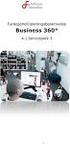 BRUKERVEILEDNING - P360 VED NMBU 3 - Doktorgradsmapper Versjon/dato for revisjon: 18.03.2015 P360-klient: Outlook og web Utarbeidet av: Monica Blomli Dato: 18.03.2015 Ansvarlig: Arkivet/Dokumentsenteret
BRUKERVEILEDNING - P360 VED NMBU 3 - Doktorgradsmapper Versjon/dato for revisjon: 18.03.2015 P360-klient: Outlook og web Utarbeidet av: Monica Blomli Dato: 18.03.2015 Ansvarlig: Arkivet/Dokumentsenteret
Dokumenthåndtering i Public 360
 Dokumenthåndtering i Public 360 - arkivering, saksbehandling og P360 v DIPS Seminar Kontorfaglig ansatte i PHA Elisabeth Olsen Mona Furseth 08.02.18 Innhold i presentasjon Dokumentflyt i P360 Gjennomgang
Dokumenthåndtering i Public 360 - arkivering, saksbehandling og P360 v DIPS Seminar Kontorfaglig ansatte i PHA Elisabeth Olsen Mona Furseth 08.02.18 Innhold i presentasjon Dokumentflyt i P360 Gjennomgang
Brukerveiledning SvarUt
 Brukerveiledning SvarUt 1 Som forvaltningsnivå skal vi følge prinsippet om «digitale førstevalg». Dette innebærer at digitale løsninger er hovedregelen for vår kommunikasjon med det offentlige, innbyggere
Brukerveiledning SvarUt 1 Som forvaltningsnivå skal vi følge prinsippet om «digitale førstevalg». Dette innebærer at digitale løsninger er hovedregelen for vår kommunikasjon med det offentlige, innbyggere
Brukerdokumentasjon. ephorte Outlook 1.3.0. 01.09.2014 Gecko Informasjonssystemer AS Jarle Trydal
 ephorte Outlook 1.3.0 01.09.2014 Gecko Informasjonssystemer AS Jarle Trydal INNHOLDSFORTEGNELSE INNHOLDSFORTEGNELSE... 2 INNLEDNING... 4 OVERORDNET BESKRIVELSE... 4 Målgruppe... 4 Produktfilosofi... 4
ephorte Outlook 1.3.0 01.09.2014 Gecko Informasjonssystemer AS Jarle Trydal INNHOLDSFORTEGNELSE INNHOLDSFORTEGNELSE... 2 INNLEDNING... 4 OVERORDNET BESKRIVELSE... 4 Målgruppe... 4 Produktfilosofi... 4
Nytt saksframlegg. Hvordan utarbeide saksframlegg som skal til behandling i et møte, utvalg eller komite?
 Nytt saksframlegg Hvordan utarbeide saksframlegg som skal til behandling i et møte, utvalg eller komite? Disposisjon 1. Mål /målgruppe for seminaret 2. Forutsetninger 3. Registrering av saksframlegg 4.
Nytt saksframlegg Hvordan utarbeide saksframlegg som skal til behandling i et møte, utvalg eller komite? Disposisjon 1. Mål /målgruppe for seminaret 2. Forutsetninger 3. Registrering av saksframlegg 4.
og effektiv earkivforvaltning
 Uttrekks- og avleveringsmodul og effektiv earkivforvaltning Kort om: Hva påvirker og styrer «fremtiden»? ACOS Løsningskonsept og vår erfaring Uttrekk & avlevering i teori Uttrekk & avlevering i praksis
Uttrekks- og avleveringsmodul og effektiv earkivforvaltning Kort om: Hva påvirker og styrer «fremtiden»? ACOS Løsningskonsept og vår erfaring Uttrekk & avlevering i teori Uttrekk & avlevering i praksis
BRUKERVEILEDNING - P360 VED NMBU. 1 Forstå P360 forklaringer og tips Versjon/dato for revisjon: 10.03.2015
 BRUKERVEILEDNING - P360 VED NMBU 1 Forstå P360 forklaringer og tips Versjon/dato for revisjon: 10.03.2015 P360-klient: Outlook og web Utarbeidet av: Monica Blomli Dato: 24.09.2014 Ansvarlig: Arkivet/Dokumentsenteret
BRUKERVEILEDNING - P360 VED NMBU 1 Forstå P360 forklaringer og tips Versjon/dato for revisjon: 10.03.2015 P360-klient: Outlook og web Utarbeidet av: Monica Blomli Dato: 24.09.2014 Ansvarlig: Arkivet/Dokumentsenteret
WEBSAK SAKSFRAMLEGG TIL POLITISK BEHANDLING
 WEBSAK SAKSFRAMLEGG TIL POLITISK BEHANDLING Innhold 1. Opprette saksframlegg til politisk behandling.... 3 1.1. Lag saksframlegg.... 3 1.1.1. Skriv inn tittel på saken.... 3 1.1.2. Opprett dokumentet...
WEBSAK SAKSFRAMLEGG TIL POLITISK BEHANDLING Innhold 1. Opprette saksframlegg til politisk behandling.... 3 1.1. Lag saksframlegg.... 3 1.1.1. Skriv inn tittel på saken.... 3 1.1.2. Opprett dokumentet...
